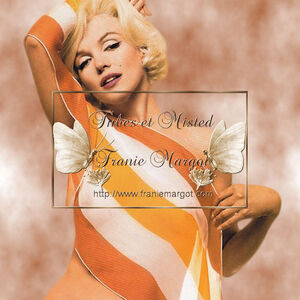-


Vous trouverez l'original en dessous
******
Ce tutoriel a été réalisé avec Psp X9
Mais peut être fait avec d’autres versions
******
Pour proposer mes tutoriels sur votre forum ou groupe
Merci de m’en faire la demande
******
Si vous publiez votre création sur un site ou blog
Merci de mettre un lien vers le tutoriel
Merci de votre compréhension
******
Les tubes que j'utilise pour mes tutoriels
Ont été reçus sur des groupes des auteurs des tubes
Dont j’ ai l’autorisation pour les employer
Ou
Ont été trouvés sur le net, par mes nombreuses recherches
Si un de ces tubes vous appartient, merci de me contacter
Pour que je puisse ajouter le lien vers votre site
******
Filtres utilisés
Mehdi - Wavy Lab 1.1
Flaming Pear - Flexify2
Filters Unlimited 2.0 - VM Distortion-Gear
AAA Frames - Texture Frame
AAA Frames - Foto Frame
AAA Filters - Custom
AP Lines - SilverLining
******
Matériels utilisés
1 personnage de Jolcsi
1 déco
1 palette des couleurs
******

1 couleur : #641506
2 couleur : #df9f9d
3 couleur : #df9135
4 couleur : #ffffff
******
Dans Styles et textures
Mettre en premier plan la couleur #641506
En arrière plan la couleur #df9f9d

******
1.
Fichier - Ouvrir une nouvelle image transparente 900 x 600 pixels
Effets - Modules externes - Mehdi - Wavy Lab 1.1

Réglage - Flou - Flou Gaussien - Rayon : 30
Effets - Modules externes - Unlimited 2.0 - VM Distortion - Gear

2.
Effets - Modules externes - Mehdi - Weaver
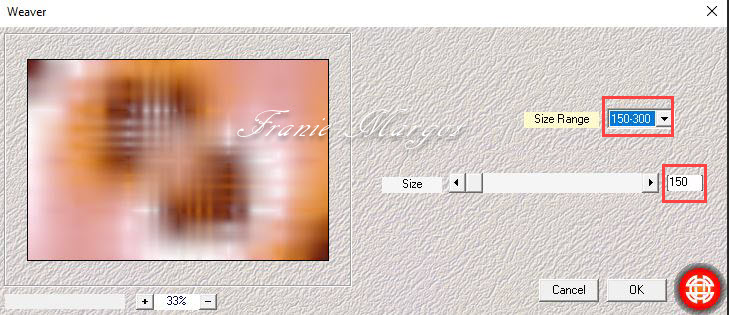
Effets - Effets de bords - Accentuer davantage
Calques - Dupliquer
Effets - Modules externes - AAA Frame - Texture Frame

Sélections - Sélectionner tout
Sélectionner - Modifier - Contracter de 50 pixels
Édition - Couper
Sélections - Inverser
3.
Effets - Effets 3D - Ombre portée
0 / 0 / 60 / 30,00 / #000000
Effets - Effets 3D - Biseautage intérieur

Ne rien sélectionner
4.
Effets - Effets d'image - Mosaïque sans jointures (par défaut)
Sélections - Sélectionner tout
Sélectionner - Modifier - Contracter de 50 pixels
Sélections - Inverser
Vous placer sur le calque Raster1
Sélections - Transformer la sélection en calque
Vous placer sur le calque Copie de Raster1
Fusionner avec le calque du dessous
Ne rien sélectionner
Effets - Effets d'image - Mosaïque sans jointures
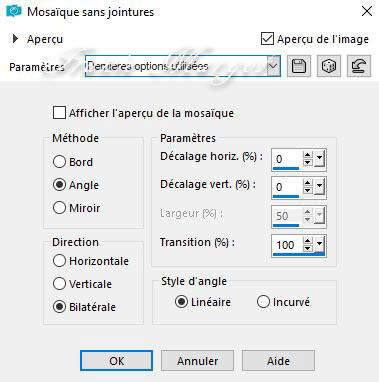
Calques - Dupliquer
5.
Effets - Modules externes - Flaming Pear - Flexify2
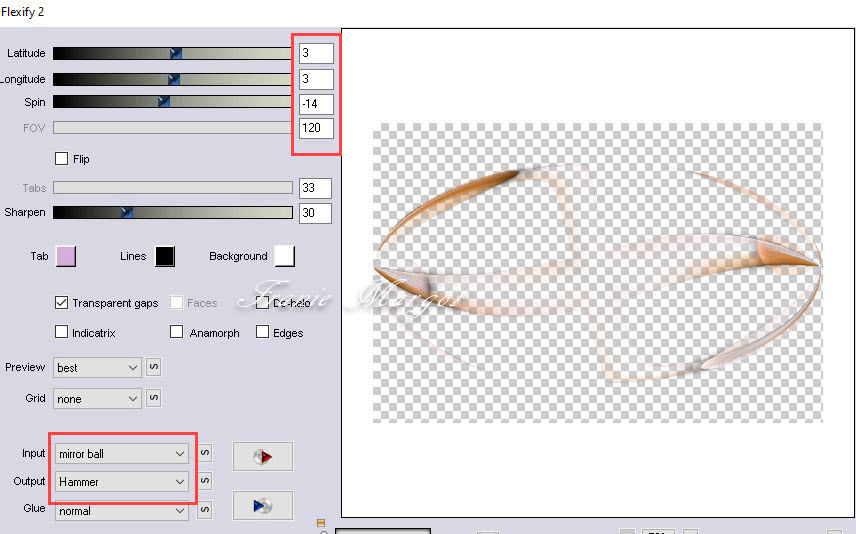
Calques - Dupliquer
Image - Retourner
Fusionner avec le calque du dessous
Image - Redimensionner à 90 %
L'outil Sélectionner est actif
Tirez le bas et le haut au milieu comme indiqué si dessous

Effets - Effets de réflexion - Miroir Rotatif
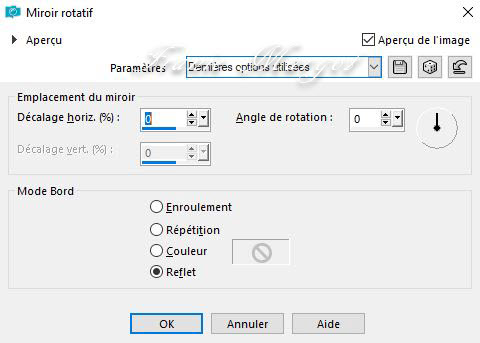
6.
Le calque Sélection transformé est actif
Calques - Dupliquer
Calques - Placer en haut de la pile
Effets - Modules externes - Flaming Pear - Flexify2

Calques - Dupliquer
Image - Miroir
Image - Retourner
Fusionner avec le calque du dessous
Voici notre palette de calques et notre image :


7.
Le calque Raster1 est actif
Effets - Effets de textures - Textile

Vous placer sur le calque Copie de Sélection transformée
8.
Ouvrir la déco "joldísz"
Copier - Coller comme un nouveau calque
Cliquer sur l'outil Sélectionner (K) avec les paramètres suivants
Position Horiz : 804 - Position vert : 13
Calques - Dupliquer
Image - Retourner
Fusionner avec le calque du dessous
9.
Image - Ajouter des bordures 2 pixels couleur

Image - Ajouter des bordures 2 pixels couleur

Image - Ajouter des bordures 2 pixels couleur

Image - Ajouter des bordures 2 pixels couleur

Sélections - Sélectionner tout
10.
Image - Ajouter des bordures 45 pixels couleur

Effets - Effets 3D - Ombre portée
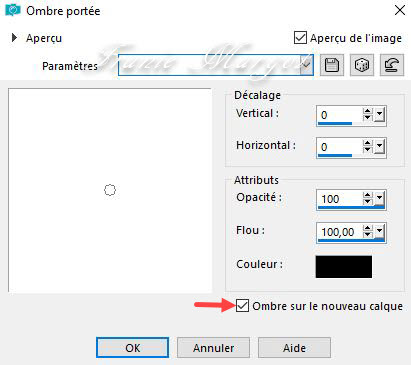
Ne rien sélectionner
Calques - Déplacer vers le haut
Effets - Modules externes - AP Lines - SilverLining

Effets - Effets de bords - Accentuer
Fusionner les calques visibles
Effets - Modules externes - AAA Frame - Foto Frame

Effets - Modules externes - AAA Filters - Custom - Sharp
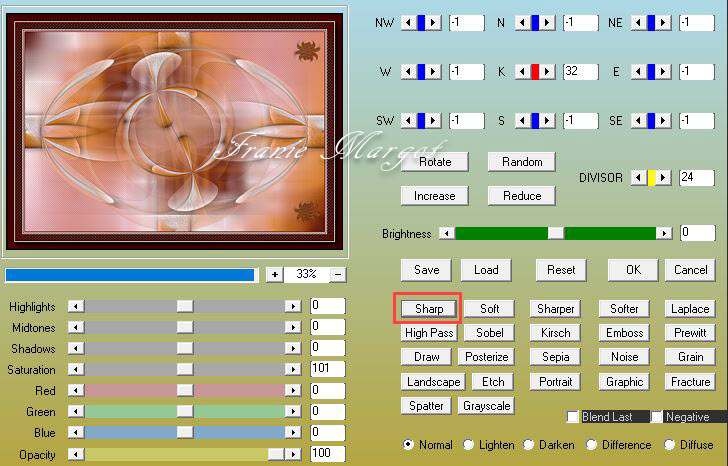
11.
Ouvrir le tube personnage "Jolcsi921"
Copier - Coller comme un nouveau calque
Placez-le comme indiqué
Ombrez comme vous le souhaitez
Réglage - Netteté - Netteté
Signer votre travail
Fusionner les calques visibles
Image - Redimensionner à 950 pixels
Enregistrer en JPG******
Vous pouvez m'envoyer vos versions
Je me ferais un plaisir de les mettre sur la page * Vos Versions *
mon adresse : franiemargot@gmail.com
******
Autre version

le tube personnage et déco est détouré par mes soins ici
******
Vos versions voir ici
 votre commentaire
votre commentaire
-
Loving You
(T'aimer)

Vous trouverez l'original en dessous
******
Ce tutoriel a été réalisé avec Psp X9
Mais peut être fait avec d’autres versions
******
Pour proposer mes tutoriels sur votre forum ou groupe
Merci de m’en faire la demande
******
Si vous publiez votre création sur un site ou blog
Merci de mettre un lien vers le tutoriel
Merci de votre compréhension
******
Les tubes que j'utilise pour mes tutoriels
Ont été reçus sur des groupes des auteurs des tubes
Dont j’ ai l’autorisation pour les employer
Ou
Ont été trouvés sur le net, par mes nombreuses recherches
Si un de ces tubes vous appartient, merci de me contacter
Pour que je puisse ajouter le lien vers votre site
******
Filtres utilisés
Mehdi - Waby Lab -
Unlimited 2.0 / VM Tollbox / Instanrt Tile
Graphic Plus / Cross Shadow
Toadies / What Are You? -
Mura´s Meister / Copies
AAA Frames / Foto frame
******
Matériels utilisés
1 tube misted personnage de Drevers
1 tube homme de VVS
1 tube misted paysage de SvB
1 déco - 1 texte
1 sélections à mettre dans le dossier Sélections de votre PSP
1 dégradé à mettre dans le dossier Dégradés de votre PSP
1 palettes des couleurs
1 filigrane
******
Palette des couleurs

******
Étape 1.
Dans Styles et textures
Mettre en premier plan la couleur #f5ead8
En arrière-plan la couleur #56462c

Étape 2.
Ouvrir une nouvelle image transparente de 900 x 550 pixels
Effets - Modules externes - Medhi - Wavy Lab

Calques - Dupliquer
Étape 3.
Réglage - Flou - Flou gaussien - Rayon : 40
Préparer un dégradé Radial comme en dessous

Étape 4.
Calques - Nouveau calque Raster
Verser le dégradé Radial
Ouvrir le masque 2Bit_Mask_21 - minimiser
Calques - Nouveau calque de masque - À partir d'une image

Fusionner le groupe
Fusionner avec le calque du dessous
Étape 5.
Sélections - Charger la sélection à partir du disque - Loving_You_sel_1

Ouvrir le tube SvB Intérieur 101 misted
Copier - Coller comme nouveau calque
Étape 6.
Sélections - Inverser
SUPPRIMER
Sélections - Désélectionner
Réglage - Netteté - Netteté
Étape 7.
Vous placer sur le calque Copie de Raster 1 - au centre
Rependre à nouveau SvB Intérieur 101 misted
Copier - Coller comme nouveau calque
Étape 8.
Avec l'outil de sélection (K) -
Position horiz : -46 - Position vert : 61 - On sort avec M
Calques - Dupliquer
Image - Miroir
Fusionner avec le calque du dessous
Étape 9.
Nous avons ceci :

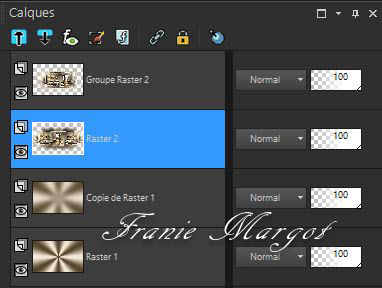
Étape 10.
Effets - Modules externes - Unlimited 2.0 - VM Toolbox - Instant Tile

Réglage - Flou - Flou gaussien - Rayon : 10
Propriétés du calque - Recouvrement
Résultat:

Étape 11.
Ouvrir le tube vvs-homem0006
Image - Redimensionner à 50% tous les calques décochés
Image - Miroir
Avec l'outil de sélection (K)
Position horiz : 0 - Position Y : -4 - On sort avec M
Étape 12.
Effets - Modules externes - MuRa´s Meister - Copies

Avec l'outil de sélection (K)
Position horiz : -14 - Position vert : 18 - On sort avec M
Réglage - Netteté - Davantage de netteté
Étape 13.
Vous placer sur le calque Raster 1
Édition - Copier
Édition - Coller comme une nouvelle image
Étape 14.
Nous avons ceci :


Étape 15.
Image - Ajouter des bordures symétriques de 1 pixel Couleur #000000
Sélections - Sélectionner tout
Image - Ajouter des bordures symétriques de 50 pixels Couleur #ffffff
Sélections - Inverser
Étape 16.
Avec image réservée (en mémoire)
Copier - Coller dans la sélection
Effets - Modules externes - Unlimited 2.0 - Graphics Plus - Cross Shadow

Étape 17.
Effets - Effets de réflexion - Miroir rotatif
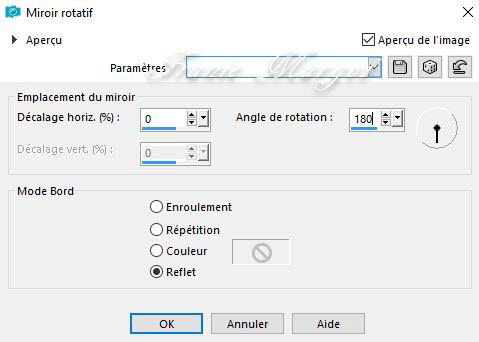
Réglage - Flou - Flou gaussien - Rayon : 50
Effets - Plugins - Unlimited 2.0 - Toadies - What Are You? ...

Étape 18.Effets - Effets de bords - Accentuer
Effets - Modules externes - AAA Frame - Foto Frame

Sélections - Désélectionner
Étape 19.
Ouvrir Drevers_misted_woman_353
Copier - Coller comme nouveau calque
Image - Redimensionner à 90% tous les calques décochés
Avec l'outil de sélection (K)
Position horiz : 540 - Position Y : 29 - On sort avec M
Réglage - Netteté - Davantage de netteté
Étape 20.
Ouvrir LTDStudio_LovingYou_Deco
Copier - Coller comme nouveau calque
Propriétés du calque - Luminance (H) - Opacité : 79%
Étape 21.
Ouvrir LovingYou_Text
Copier - Coller comme nouveau calque
Image - Redimensionner à 60% tous les calques décochés
Placer à votre convenance
Étape 22.
Enregistrer en JPG
******
Vous pouvez m'envoyer vos versions
Je me ferais un plaisir de les mettre sur la page * Vos Versions *
mon adresse : franiemargot@gmail.com
******
ou
Vous pouvez envoyer vos versions à : tesycariaga@gmail.com
******
Autre Version

le tube homme est détouré par mes soins
le tube femme de Ana Ridzi
******
 votre commentaire
votre commentaire
-
Charmin

Delf

Renée

Rita

Garances

LBDM - Mary

Castorke

Msrf

Talonaiguille

Marcelle

Zenyra

Zenyra (2ème version)

Papy Bettelmann

Sweety

 votre commentaire
votre commentaire
-
Jennifer

Vous trouverez l'original en dessous
******
Ce tutoriel a été réalisé avec Psp X9
Mais peut être fait avec d’autres versions
******
Pour proposer mes tutoriels sur votre forum ou groupe
Merci de m’en faire la demande
******
Si vous publiez votre création sur un site ou blog
Merci de mettre un lien vers le tutoriel
Merci de votre compréhension
******
Les tubes que j'utilise pour mes tutoriels
Ont été reçus sur des groupes des auteurs des tubes
Dont j’ ai l’autorisation pour les employer
Ou
Ont été trouvés sur le net, par mes nombreuses recherches
Si un de ces tubes vous appartient, merci de me contacter
Pour que je puisse ajouter le lien vers votre site
******
Filtres utilisés
Mehdi - Waby Lab -
Unlimited 2.0 / FFGallery-C /Emission Mirror
Toadies / What Are You? -
Mura´s Meister / Perpective Tiling
Alien Skin Eye Candy 5: Impact/Perspective Shadow
******
Matériels utilisés
1 tube personnage de LB
1 tube misted paysage de SvB
1 preset, cliquer 2 fois dessus il se place dans le filtre
1 miroir - 1 déco - 1 texte
1 palettes des couleurs
2 filigranes
******
Palette de couleurs

Étape 1.
Dans Styles et textures
Mettre en premier plan, la couleur #c0bca4
En arrière-plan, la couleur #8c3b00

Étape 2.
Ouvrir une nouvelle image transparente de 900 x 600 pixels
Effets - modules externes - Mehdi - Wavy Lab

Calques - Dupliquer
Étape 3.
Réglage - Flou - Flou gaussien - Rayon : 40
Calques - Nouveau calque raster
Sélections - Sélectionner tout
Ouvrir le paysage misted SvB Trap 4
Étape 4.
Copier - Coller dans la sélection
Sélections - Désélectionner
Effets - Effets d'image - Mosaïque sans jointures

Réglage - Netteté - Davantage de netteté
Fusionner avec le calque du dessous
Étape 5.
Effets - Modules externes - Unlimited 2.0 - Filter Factory Gallery C - Emission Mirror

Ouvrir à nouveau le paysage misted SvB Trap 4
Copier - Coller comme nouveau calque
Réglage - Netteté - Netteté
Étape 6.
Nous avons ceci :

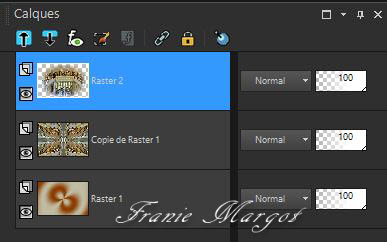
Étape 7.
Cliquer sur l'outil Sélectionner (K)
Position horiz : 40 - Position vert : -34 - On sort avec M
Vous placez sur le calque Raster Copie 1 - le centre
Calques - Dupliquer
Effets - Modules externes - Mura´s Meister - Perspective Tiling

Réglage - Netteté - Netteté
Étape 8.
De nouveau
Vous placez à nouveau sur le calque Copie de raster 1 - le 2ème. en partant du bas
Réglage - Flou - Flou de mouvement

Résultat:

Étape 9.
Nous sommes situés sur le calque au-dessus de tout - Raster 2
Effets - Effets de réflexion - Miroir rotatif

Étape 10.
CRÉER L'IMAGE DANS LE MIROIR
1.
Ouvrir - Image_Mirror
Fenêtre - Dupliquer - Fermer l'original
Calques - Nouveau calque raster
Ouvrir - 3545 - JLo - LB TUBES (dans ce cas, vous ajoutez votre tube)
Copier - Coller dans la sélection
2.
Sélections - Désélectionner
Propriétés du calque - Opacité : 40%
(vous donnez ici l'opacité qui est nécessaire - cela dépendra du tube)
Effets - Modules externes - FM Tile Tools - Blend Emboss

Fusionner les calques visibles
3.
Résultat:

FIN DE CRÉATION DE L'IMAGE DANS LE MIROIR
Étape 11.
Copier
Dans l'image de travail - Coller comme nouveau calque
Image - Redimensionner à 85% tous les calques décochés
Étape 12.
Cliquer sur l'outil Sélectionner (K)
Position horiz : 30 - Position vert : 149 - On sort avec M
Réglage - Netteté - Netteté
Effets - Modules externes - Alien Skin Eye Candy 5: Impact - Perspective Shadow -
Drop Shadow, Blurry

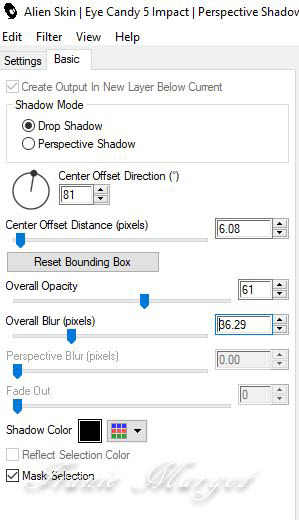
Étape 13.
De nouveau
Effets - Modules externes - Alien Skin Eye Candy 5: Impact - Perspective Shadow -
Jennifer_01


Effets - Effets de réflexion - Miroir rotatif en mémoire
Étape 14.
Vous placez sur le calque Raster 1
Copier - Coller comme une nouvelle image - Minimiser
Étape 15.
Nous avons ceci :


Étape 16.
Image - Ajouter des bordures symétriques de 1 pixel Couleur # 000000
Sélections - Sélectionner tout
Image - Ajouter des bordures symétriques de 45 pixels Couleur #ffffff
Sélections - Inverser
Étape 17.
Avec l'image réservée
Copier - Coller dans la sélection
Réglage - Flou - Flou gaussien - Rayon : 40
Étape 18.-
Effets - Modules externes - Unlimited 2.0 - Toadies - What Are You ?...
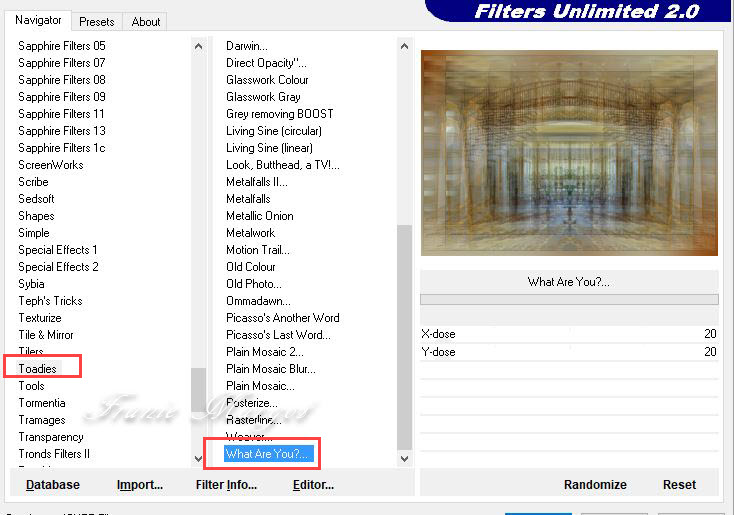
Effets - Modules externes - FM Tile Tools - Blend Emboss en mémoire
Effets - Modules externes - AAA Frames - Foto Frame
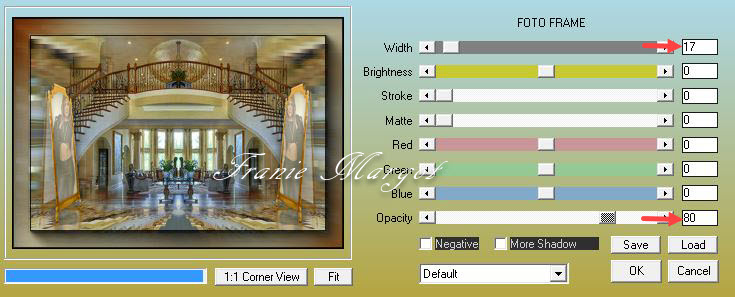
Sélections - Désélectionner
Étape 19.
Ouvrir LTDstudio_Jennifer_Deco
Copier - Coller comme nouveau calque
Cliquer sur l'outil Sélectionner (K)
Position horiz : 79 - Position vert : 437 - On sort avec M
Étape 20.
Ouvrir le tube 3545 - JLo - LB TUBES
Copier - Coller comme nouveau calque
Cliquer sur l'outil Sélectionner (K)
Position horiz : 317 - Position vert : 57 - On sort avec M
Effets - Modules externes - Alien Skin Eye Candy 5: Impact - Perspective Shadow -
Drop Shadow, Blurry

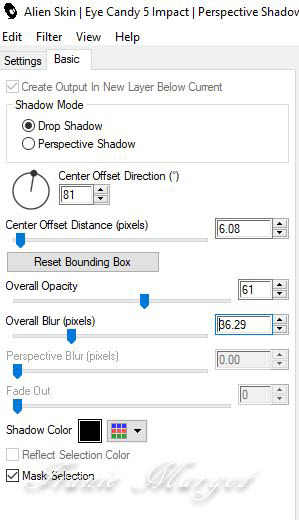
Réglage - Netteté - Davantage de netteté
Étape 21.
Ouvrir - LTDStudio_Jennifer_Texto
Copier - Coller comme nouveau calque
Placez à votre convenance
Ajouter votre signature
Fusionner les calques visibles
Étape 22.
Enregistrer en JPG
Image - Redimensionner à 900 pixels
Ajuster - Netteté - Masque de flou
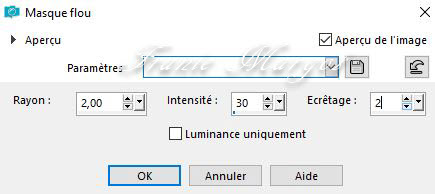
******
Vous pouvez m'envoyer vos versions
Je me ferais un plaisir de les mettre sur la page * Vos Versions *
mon adresse : franiemargot@gmail.com
******
Autre version
les tubes (misted et vase) sont détourés par mes soins ici
le personnage trouvé sur le net
******
Vos versions voir ici
 votre commentaire
votre commentaire
-
Charmin

Delf

Maria José

Renée

Françoise

Garances

Ginette

Gypsie

LBDM - Mary

Monique

Natalia

Mimi

Carmen
Julie

Felinec31

Alyciane

Chéti

Evanescence

Noëlla

Barbara

Dominyk

Janou

Brigitte Alice

Inès

Kalanne

Lady Tess

Laurette

Paulette

Rosalie

Annette

Bastet

Madeleine

Pia

Papy Bettelmann

 votre commentaire
votre commentaire
-

(Cheveux colorés)

Vous trouverez l'original en dessous
******
Ce tutoriel a été réalisé avec Psp X9
Mais peut être fait avec d’autres versions
******
Pour proposer mes tutoriels sur votre forum ou groupe
Merci de m’en faire la demande
******
Si vous publiez votre création sur un site ou blog
Merci de mettre un lien vers le tutoriel
Merci de votre compréhension
******
Les tubes que j'utilise pour mes tutoriels
Ont été reçus sur des groupes des auteurs des tubes
Dont j’ ai l’autorisation pour les employer
Ou
Ont été trouvés sur le net, par mes nombreuses recherches
Si un de ces tubes vous appartient, merci de me contacter
Pour que je puisse ajouter le lien vers votre site
******
Filtres utilisés
Mehdi - Wavy Lab 1.1
Mehdi - Weaver
Flaming Pear - Flexify2
Mura's Meister - Pole Transform
Xero - Tekstya
Filters Unlimited 2.0 - Bkg Kaleidoscope - Tiler
Alien Skin/Eye Candy5 - Impact - Glass
Filters Unlimited 2.0 - Special Effects1 - Shiver
Filters Unlimited 2.0 - Funhaus - Loom
AP(Lines) - SilverLining
******
Matériels utilisés
1 personnage de Jolcsi
1 calque-Alpha_sélections
1 palette des couleurs
******

1 couleur : #1d8376
2 couleur : #f8d8a4
3 couleur : #ad720e
4 couleur : #000000
******
Dans Styles et textures
Mettre en premier plan la couleur #1d8376
En arrière plan la couleur #f8d8a4

******
Si votre image est claire, utilisez-la dans le paramètre Drop Shadov
une version plus sombre de votre couleur sombre
******
1.
Ouvrir le calque-Alpha Sélection
Fenêtre - Dupliquer
Fermez l'original et nous travaillons sur la copie !!!
Effets - Mehdi - Wavy Lab 1.1

Réglage - Flou - Flou Gaussien - Rayon : 40
2.
Ouvrir le tube personnage "Jolcsi910"
Minimiser, on en aura besoin plus loin
Copier - Coller comme un nouveau calque
Effets - Effets d'image - Mosaïque sans jointures (par défaut)
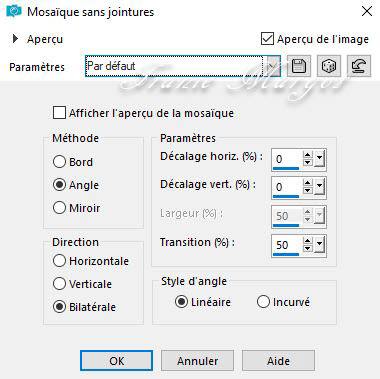
Réglage - Flou - Flou radial
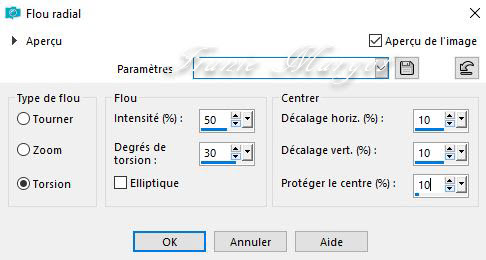
Fusionner avec le calque du dessous
3.
Effets - Mehdi - Weaver
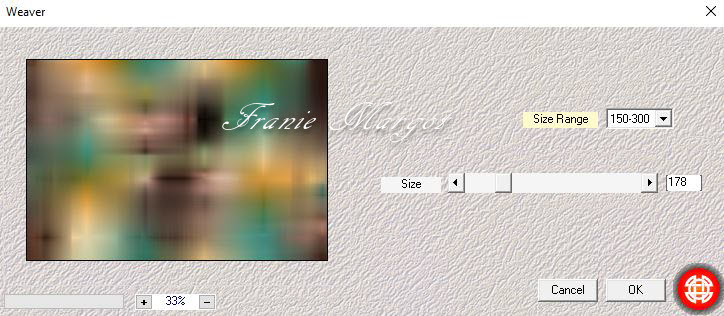
Effets - Effets de bords - Accentuer davantage
Calques - Dupliquer
Effets - Effets géométriques - Inclinaison
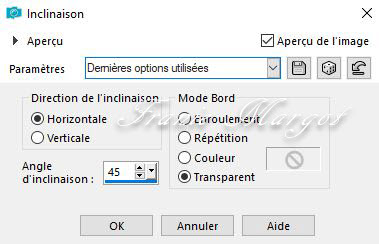
4.
Effets - Modules externes - Flaming Pear - Flexify2

Image - Redimensionner l'image à 50 %
Effets - Modules externes -MuRa's Meister - Pole Transform

Cliquer sur l'outil Sélectionner (K) avec les paramètres suivants
Position Horiz : 20 - Position vert : 119
Calques - Dupliquer
Image - Retourner
Fusionner avec le calque du dessous
5.
Sélections - Charger la sélection à partir du canal Alfa "Sélection1"

Vous placez sur le Raster1
Sélections - Transformer la sélection en calque
Reprendre le personnage "Jolcsi910"
Copier - Coller dans la sélection
6.
Effets - Modules externes - Xero - Tekstya

Effets - Modules externes - Unlimited 2.0 - Spécial Effects1 - Shiver

Effets - Effets de distorsion - Vagues

Ne rien sélectionner
Image - Redimensionner à 90% tous les calques décochés
Vous placez sur le calque Copie de Raster1
Image - Redimensionner à 90% tous les calques décochés
Effets - Effets 3D - Ombre portée
Fusionner avec le calque du dessous
7.
Vous placez sur le calque Raster1
Effets - Modules externes - Unlimited 0.2 - FunHouse - Loom

Fusionner les calques visibles
Calques - Dupliquer
Effets - Modules externes - Unlimited 2.0 - &<Bkg Kaleidoscope - Tiler

Effets - Effets de réflexion -Miroir Rotatif

Edition - Copier
Édition - Coller comme une nouvelle image
Mettez-le de côté, vous en aurez besoin au cadre !
8.
Nous revenons à notre image d'origine
Cliquer sur la flèche de retour 4 fois

Vous placer sur le Raster1
Sélections - Charger la sélection à partir du canal Alfa "Selection2"
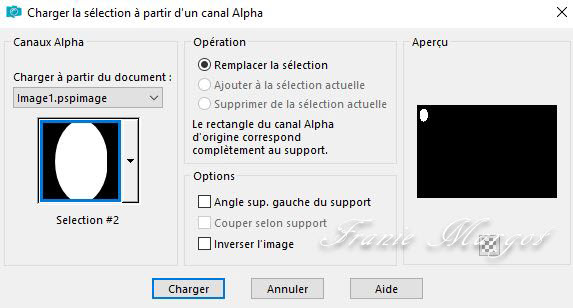
Sélections - Transformer la sélection en calque
9.
Reprendre à nouveau le tube personnage "Jolcsi910"
Image - Miroir
Copier - Coller dans la sélection
Effets - Modules externes - Alien Skin/Eye Candy5 - Impact - Glass

Ne rien sélectionner
Effets - Effets 3D - Ombre portée

Image - Redimensionner à 90 % (ombre)
10.
Cliquer sur l'outil Sélectionner (K) avec les paramètres suivants
Position Horiz : 21 - Position vert : 21
Effets - Modules externes - AP(Lignes) - SilverLining
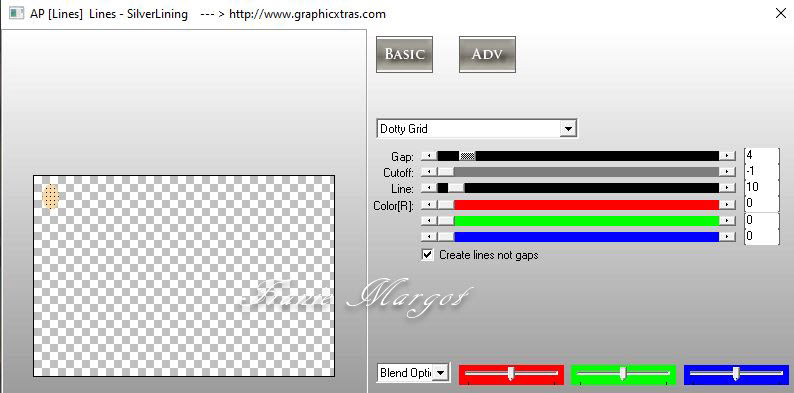
Calques - Dupliquer
Cliquer sur l'outil Sélectionner (K) avec les paramètres suivants
Position Horiz : 0 - Position vert : 21
Vous placez sur le calque du dessus (Sélection transformée 1)
Calques - Fusionner avec le calque du dessous 2 fois
11.
Effets - Effets 3D - Ombre portée

Réglage - Netteté - Netteté
Calques - Dupliquer
Cliquer sur l'outil Sélectionner (K) avec les paramètres suivants
Position Horiz : 0 - Position vert : 495
Fusionner avec le calque du dessous
12.
Vous placer sur le calque en haut de la pile
Reprendre le tube personnage "Jolcsi910"
Image - Miroir
Copier - Coller comme un nouveau calque
Cliquer sur l'outil Sélectionner (K) avec les paramètres suivants
Position Horiz : 526 - Position vert : 37
Ombrez comme vous le souhaitez
Fusionner les calques visibles
13.
Sélections - Charger la sélection à partir du canal Alfa "Selection3"
Effets - Modules externes - Alien Skin/Eye Candy5 - Impact - Glass
en mémoire
Ne rien sélectionner
14.
Image - Ajouter des bordures 2 pixels couleur

Sélections - Sélectionner tout
Image - Ajouter des bordures 50 pixels couleur

Sélections - Inverser
Calques - Nouveau calque raster
Copier notre image mise de côté à l'étape 7
Copier - Coller dans la sélection
15.
Image - Pivoter à droite
Effets - Effets de réflexion -Miroir rotatif en mémoire
Image - Pivoter à gauche
Fusionner avec le calque du dessous
Effets - Effets de bords - Accentuer davantage
Effets - Effets 3D - Biseautage intérieur

Effets - Effets 3D - Ombre portée
Ne rien sélectionner
Signer votre travail
Fusionner les calques visibles
Image - Redimensionner à 950 pixels
Enregistrer en JPG
******
Vous pouvez m'envoyer vos versions
Je me ferais un plaisir de les mettre sur la page * Vos Versions *
mon adresse : franiemargot@gmail.com
******
Autre version

le tube est détouré par ici
******
Vos versions voir ici
 votre commentaire
votre commentaire
-

******
Ce tutoriel a été réalisé avec Psp X9
Mais peut être fait avec d’autres versions
******
Pour proposer mes tutoriels sur votre forum ou groupeMerci de m’en faire la demande
******
Si vous publiez votre création sur un site ou blogMerci de mettre un lien vers le tutoriel
Merci de votre compréhension
******
Les tubes que j'utilise pour mes tutorielsOnt été reçus sur des groupes des auteurs des tubes
Dont j’ai l’autorisation pour les employer
Ou
Ont été trouvés sur le net, par mes nombreuses recherchesSi un de ces tubes vous appartient, merci de me contacter
Pour que je puisse ajouter le lien vers votre site
******
Filtres utilisés
MuRa's Meister - Cloud
Unlimited 2.0 - &<Bkg Designer sf10I> - Blur 'eml...
Alien Skin Eye Candy5: Impact - Perspective shadow
******
Matériels utilisés2 personnages (woman_franiemargot
3 masques -masques_franiemargot
1 préset Emboss_3
1 dossier police Vivian
1 palette des couleurs
******
palettes des couleurs
#edd710 - #d43c37 - #103d90

Etape 1
Fichier - Nouveau – Image transparente de 900 x 600 pixels
Verser dans le calque transparent la couleur #edd710
Etape 2
Calques - Nouveau calque raster
Mettre en premier plan la couleur #d43c37
En arrière plan la couleur #103d90
Effets - Modules externes - MuRa's Meister - Cloud
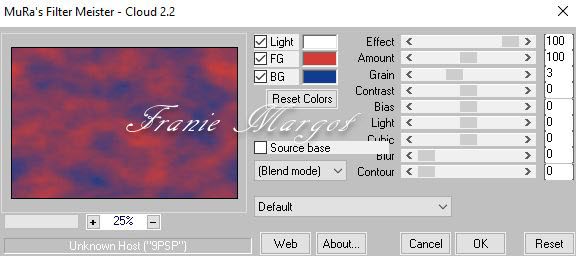
Etape 3
Ouvrir le masques_547-franiemargot - Minimiser
Calques - Nouveau calque de masque à partir d'une image
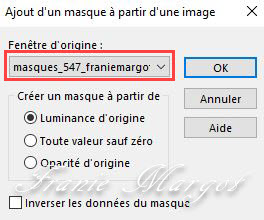
Effets - Effets de bords - Accentuer
Fusionner le groupe
Effets – Effets de réflexion - Miroir rotatif
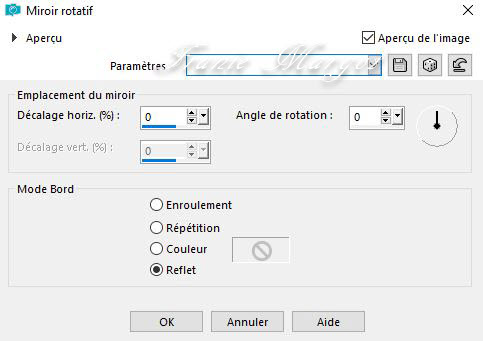
Calques - Dupliquer
Image - Retourner
Fusionner les calques visibles
Réglages - Netteté - Netteté
Etape 4
Calques - Dupliquer
Effets - Modules externes - Unlimited 2 - Simple - Top Bottom Wrap
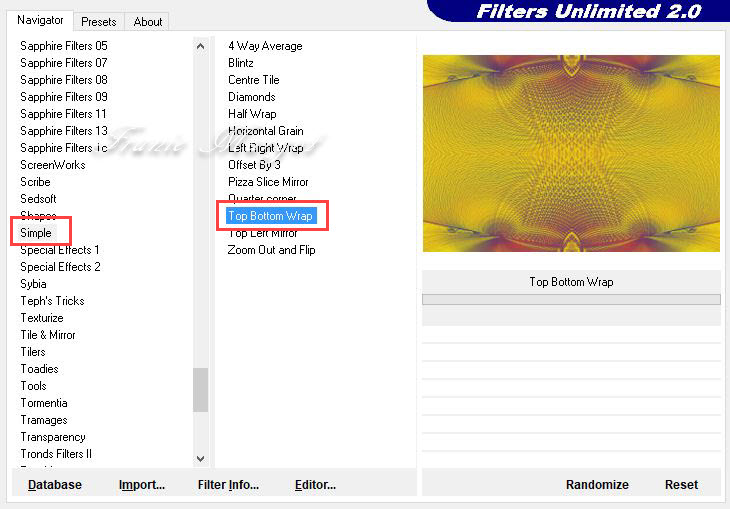
Sélections - Sélectionner tout
Etape 5
Calques - Nouveau calque raster
Ouvrir le tube woman_2107_franiemargot
Minimiser, on en aura besoin à la fin
Copier - Coller dans la sélection
Sélections - Désélectionner
Effets - Effets d'image - Mosaïque sans jointure - Côte à Côte
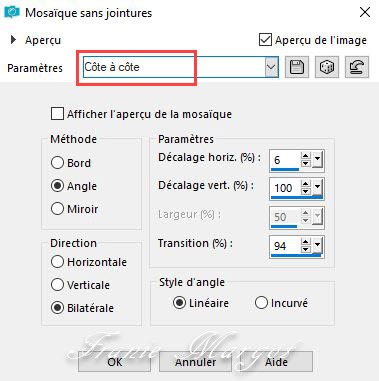
Effets -Effets de textures - Mosaïque de verre
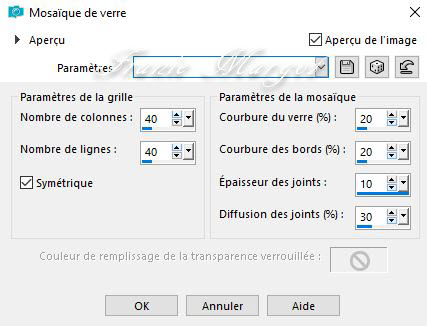
Effets - Effets d'image - Mosaïque sans jointures en mémoire
Propriétés du calque - Opacités : 70%
Etape 6
Calques - Nouveau calque raster
Verser le couleur #103d90
Ouvrir le masques_535_franiemargot – Minimiser
Calques - Nouveau calque de masque à partir d'une image

Fusionner le groupe
Effets - Filtre personnalisé – Emboss3
Calques - Dupliquer
Propriétés du calque - Lumière dure
Fusionner avec le calque du dessous
Effets - Effets 3D - Ombre portée

Etape 7
Calques - Nouveau calque raster
Verser la couleur #ffffff
Ouvrir le masques_113_franiemargot - Minimiser
Calques - Nouveau calque de masque à partir d'une image

Calques - Dupliquer
Fusionner le groupe
Propriétés du calque - Recouvrement
Fusionner les calques visibles
Etape 8
Sélections - Sélectionner tout
Image - Ajouter des bordures symétriques de 2 pixels - couleur #d43c37
Image - Ajouter des bordures symétriques de 5 pixels - couleur #edd710
Image - Ajouter des bordures symétriques de 2 pixels - couleur #d43c37
Rester sélectionner
Calques - Nouveau calque raster
Effets - Effets 3D - Découpe - couleur #103d90

Calques - Nouveau calque raster - Refaire en négatif

Sélections - Désélectionner
Etage 9
Image - Ajouter des bordures symétriques de 50 pixels - couleur #edd710
Sélectionner la bordure avec la baguette magique
Calques - Nouveau calque raster
Verser la couleur #103d90
Effets - Modules externes – Unlimited 2.0 - &<Bkg Designer sf10I> - Blur 'eml...

Réglage - Netteté - Netteté
Fusionner avec le calque du dessous
Sélections - Inverser
Effets - Effets 3D - Ombre portée
0 / 0 / 100 / 30,00 / #000000
Sélections - Désélectionner
Etape 10
Reprendre le tube woman_2107-franiemargot
Copier - Coller comme un nouveau calque
Placer à gauche comme sur le modèle
Réglage - Netteté - Netteté
Effets - Effets 3D - Ombre portée
15 / -5 / 50 / 30,00 / #000000
Etape 11
Dans Styles et textures
Mettre en premier plan la couleur #edd710
En arrière plan la couleur #103d90
Prendre l'outil Texte avec les paramètres ci-dessous
(police : Vivian - taille 72) - Epaisseur du trait : 2 - Vectoriel

Ecrire * Hamsa *
Convertir en calque raster
Effets - Modules externes - Alien Skin Eye Candy5: Impact - Perspective shadow
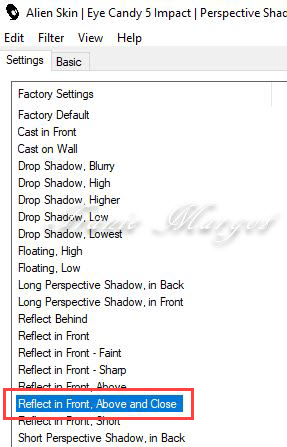
Effets - Effets 3D - Ombre portée
5 / 5 / 50 / 5,00 / #000000
Placer comme sur le modèle ou à votre convenance
Etape 12
Signer votre travail
Image - Ajouter des bordures symétriques de 2 pixels - couleur #d43c37
Image - Ajouter des bordures symétriques de 5 pixels - couleur #edd710
Image - Ajouter des bordures symétriques de 2 pixels - couleur #d43c37
Enregistrer en JPG
******
Voilà ! Le tag es terminé
Fait le 03.10.2021
Vérifié le 05.10.2021
******
Vous pouvez m' envoyer vos réalisations
Je me ferai un plaisir de les mettre sur la page des versions
mon adresse mail : franiemargot@gmail.com
*******
Autre version

le tube est détouré par mes soins
******
Une autre version - Testée par mon amie Paulette que je remercie

******
Vos versions voir ici
 votre commentaire
votre commentaire
-
Felinec31

Charmin

Renée

Garances

Julie

Mimi

LBDM - Mary

Castorke

Jaja

Papy Bettelmann

Papy Bettelmann (2ème version)
Chéti

Janou

Barbara

Natalia

Paulette

Delf

Kalanne

Rosalie

Noëlla

Alyciane

Annette

Brigitte Alice

Mentali

 votre commentaire
votre commentaire
-

( Murmures d'automne)

Vous trouverez l'original en dessous
******
Ce tutoriel a été réalisé avec Psp X9
Mais peut être fait avec d’autres versions
******
Pour proposer mes tutoriels sur votre forum ou groupe
Merci de m’en faire la demande
******
Si vous publiez votre création sur un site ou blog
Merci de mettre un lien vers le tutoriel
Merci de votre compréhension
******
Les tubes que j'utilise pour mes tutoriels
Ont été reçus sur des groupes des auteurs des tubes
Dont j’ ai l’autorisation pour les employer
Ou
Ont été trouvés sur le net, par mes nombreuses recherches
Si un de ces tubes vous appartient, merci de me contacter
Pour que je puisse ajouter le lien vers votre site
******
Filtres utilisés
Italian Editors Effect / Picture in picture
Mura's Meister / Copies
Simple / Pizza Slice Mirror
AAA Frames / Foto Frame
In Filters Unlimited 2.0:
Simple / 4 Way Average
I-Decay / Accident
******
Matériels utilisés
1 masque
1 tube misted
2 tubes
1 sélection
1 police
Filtre I-Decay / Accident
1 palette de couleurs
******
Préparation:Ouvrez les documents dans PSP, dupliquez et fermez les originaux
Copier la sélection dans le dossier sélections PSP .
Double-cliquez sur la police ou ajoutez-la à votre dossier de polices
Importez le filtre dans Unlimited s'il n'y est pas déjà
Couleur 1 : #f8c351
Couleur 2: #c90648
1
Ouvrir une nouvelle image de 800 x 500 pixels
Sélections / Sélectionner tout
2
Ouvrir le tube meisje (personnage ) les 55_PinkCopier - Coller dans la sélection
Ne rien sélectionner3
Effets / Modules externes - Unlimited 2.0 / Simple / 4 Way Average
(Si vous ne faites pas le filtre via Unlimited, le résultat sera différent que sur l'exemple)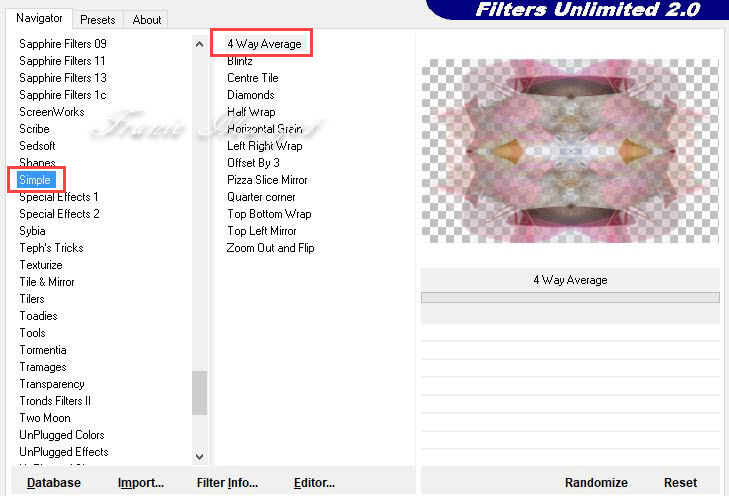
4
Effets / Effets d'image / Mosaïque sans jointures - par défaut Calques / Fusionner / Tous (aplatir)
Calques / Fusionner / Tous (aplatir)
5
Calques / Dupliquer
Réglage / Flou / Flou radial
6
Effets / Effets de bords / Accentuer
Image / Redimensionner 7
7
Calques / Dupliquer
Image / Miroir / Retourner horizontalement(Miroir dans les versions antérieures de la psp)
Fusionner les calques visibles
8
Sélections / Charger la sélection depuis le disque --- Sel-1-les55_Pink Sélections - Transformer la sélection en calqueGarder la sélection active
Sélections - Transformer la sélection en calqueGarder la sélection active
9
Dans Styles et texturesDéfinisser la couleur d' arrière-plan avec la couleur 1 #f8c351
Effets / Modules externes / Italian Editors Effect / Picture in Picture
10
Laisser la sélection active
Effets / Effets d'image / Mosaïque sans jointures en mémoire
11Sélections / Modifier / Contracter de 80 pixels
Supprimer
Ne rien sélectionner
12
Ouvrir le tube misted 55_PinkCopier - Coller comme nouveau calque
Calques - Déplacer vers le bas13
Vous placez sur le calque du dessusEffets / Effets 3D / Ombre portée0 / 0 / 80 / 50 ,00 / Noir
Fusionner avec le calque du dessous
14
Image / Redimensionner à 80% tous les calques décochés
15
Effets / Effets d'image / Mosaïques sans jointure - Côte à côte
16
Image / Redimensionner à 70% tous les caques décochés
Effets / Modules externes / MuRa's Meister / Copies
17
Objets / Aligner / Bas
Réglage / Netteté / Netteté
Effets / Effets 3D / Ombre portée en mémoire
18
Vous placez sur le calque du dessous
Effets / Modules externes / Simple / Pizza Slice Mirror
19
Effets / Modules externes / Unlimited 2.0 / I-Decay / Accident
20
Calques / Nouveau calque raster
Remplir le calque avec la couleur 1 #f8c351
21Ouvrir le masque
Calques / Nouveau calque de masque à partir de l'image Fusionner le groupe
Fusionner le groupe
22
Effets / Effets 3D / Ombre portée1 / 1 / 40 / 1,00 / Noir
23
Ouvrir le tube bladeren (feuilles) les 55_PinkCopier - Coller comme un nouveau calque
24
Calques / Réorganiser en haut de la pile
Effets / Effets 3D / Ombre portée0 / 0 / 60 / 25,00 / Noir
Objets / Aligner / Gauche25
Dans Styles et textesVerrouillez la couleur de premier plan etla couleur arrière plan sur la couleur 2 #c90648Texte de l'outil avec ces paramètres, utilisez la police fournie ou une police de votre choix
Tapez le texte : Murmures d'automne ou un texte de votre choix
26
Calques / Convertir en calque raster
Image / Rotation libre --- 23 degrés, à droite Réglage / Netteté / Netteté
Réglage / Netteté / Netteté
27
Effets / Effets 3D / Ombre portée1 / 1 / 100 / 0,00 / couleur1 #f8c351
Effets / Effets 3D / Ombre portée1 / 1 / 100 / 0,00 / Noir
Effets / Effets 3D / Ombre portée0 / 0 / 80 / 30,00 / Noir
Déplacer le texte en haut à gauche, voir exemple
28
Image / Ajouter des bordures de 25 pixels, couleur 2 #c90648
Effets / Plugins / AAA Frames / Foto frame
29
Sélections / Tout sélectionner
Image / Ajouter des bordures de 50 pixels, couleur 1 #f8c351
30
Sélections / Modifier / Agrandir --- 20 pixels
Sélections / Modifier / Sélectionner les bordures de sélection
31Calques / Nouveau calque raster
Remplir la sélection avec la couleur 2 #c90648
Ne rien sélectionner
32
Effets / Effets 3D / Ombre portée1 / 1 / 100 / 1,00 / noir
Fusionner les calques visibles
33
Ouvrir à nouveau le tube des feuillesCopier - Coller comme nouveau calque
Image/Miroir/Retourner horizontalement(Miroir dans les versions antérieures de la psp)
34
Objets / Aligner / Gauche
Objets / Aligner / Bas
Effets / Effets 3D / Ombre portée0 / -39 / 40 / 25,00 / Noir
35
Reprendre le tube personnageCopier - Coller comme un nouveau calque
Déplacer le tube vers la droite, en bas contre le bord blanc, voir exemple
36
Effets / Effets 3D / Ombre portée en mémoire
Ajouter votre signatureFusionnez les calques visibles
Enregistrer en JPG****** votre commentaire
votre commentaire
-
You Are Love
(Tu es un amour)

Vous trouverez l'original en dessous
******
Ce tutoriel a été réalisé avec Psp X9
Mais peut être fait avec d’autres versions
******
Pour proposer mes tutoriels sur votre forum ou groupe
Merci de m’en faire la demande
******
Si vous publiez votre création sur un site ou blog
Merci de mettre un lien vers le tutoriel
Merci de votre compréhension
******
Les tubes que j'utilise pour mes tutoriels
Ont été reçus sur des groupes des auteurs des tubes
Dont j’ ai l’autorisation pour les employer
Ou
Ont été trouvés sur le net, par mes nombreuses recherches
Si un de ces tubes vous appartient, merci de me contacter
Pour que je puisse ajouter le lien vers votre site
******
Filtres utilisés
MuRa's Meister - Perspective Tiling / Copies / Pole Transform
Unlimited 2.0 - Tramage / Panel Stripes
Tramages - Gradiant/Spokes Radio Maker
Tramage - MovingScreen...
Toadies - What Are You?...
Alien Skin Eye Candy 5: Impact - Perspective Shadow
******
Matériels utilisés
1 tube misted personnage de Drevers
1 tube misted déco de Drevers
1 tube déco de LTDStudio
1 préset, cliquer 2 fois dessus il se place dans le filtre
1 masque d'Edith - 1 masque de Narah
1 pinceau
3 sélections à placer dans le dossier Sélections de votre PSP
1 signature
1 palette des couleurs

******
Étape 1.
Dans Styles et textures
Placer en avant plan le dégradé Linéaire *gris*
En arrière plan la couleur #000000


Étape 2.
Ouvrir une nouvelle image transparente de 900 x 600 pixels
Verser la couleur d'arrière-plan #000000
Calques - Nouveau calque raster
Verser le dégradé Linéaire
Étape 3.
Ouvrir le masque Edith 29 - Minimiser
Calques - Nouveau calque de masque à partir d'une image

Réglage - Netteté - Davantage de netteté
Fusionner le groupe
Étape 4.
Nous avons ceci


Étape 5.
Sélections - Charger la sélection à partir du disque - YouAreLove_sel_1

Calques - Nouveau calque raster
Ouvrir Drevers_misted_deco_01
Étape 6.
Copier - Coller dans la sélection
Sélections - Désélectionner
Réglage - Netteté - Davantage de netteté
Étape 7.
Effets - Modules externes - MuRa´s Meister - Copies

Effets - Effets de réflexion - Miroir rotatif

Résultat

Étape 8.
Vous placez sur le calque Raster 1
Effets - Modules externes - Unlimited 2.0 - Tramages - Panel Stripes
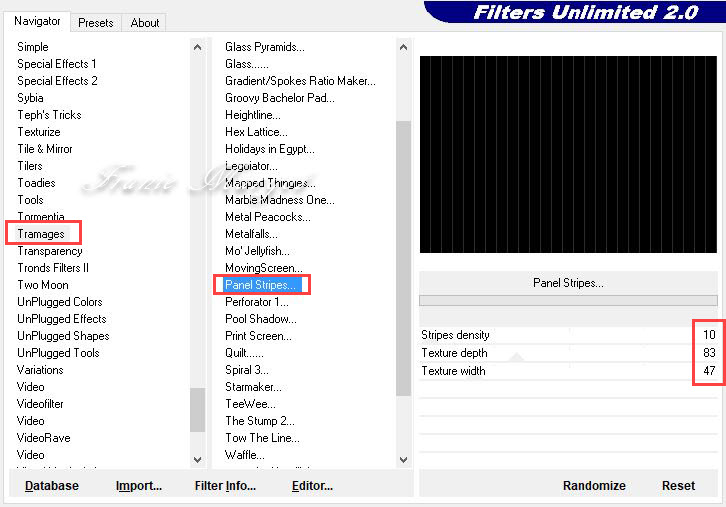
Vous placez sur le calque Groupe Raster 2 - celui avec le masque
Effets - Modules externes- Illimité 2.0 - Tramages - Gradient/Spokes Ratio Maker

Étape 9.
Effets - Effets de réflexion - Miroir rotatif en mémoire
Effets - Effets de bords - Accentuer davantage
Étape 10.
De nouveau
Ouvrir Drevers_misted_deco_01
Copier - Coller comme nouveau calque
Calques - Réorganiser - Placer en haut de la pile
Étape 11.
Effets - Modules externes - MuRa´s Meister - Pole Transform

Avec l'outil Sélectionner (K)
Position horiz : 0 - Position Y : -130 - On sort avec M
Effets - Effets de réflexion - Miroir rotatif en mémoire
Étape 12.
Réglage - Netteté - Davantage de netteté
Effets - Effets de textures - Mosaïque de verre

Résultat

Vous placez sur le calque Raster 1
Calques - Dupliquer
Effets - Modules externes - MuRa´s Meister - Perspective Tiling

Étape 13.
Nous avons ceci


Étape 14.
Vous placez sur le calque Groupe de Raster 2 - le centre
Sélections - Charger la sélection à partir du disque - YouAreLove_sel_3

Calques - Nouveau calque raster
Remplir la sélection avec la couleur #3c3c3cm
Sélections - Modifier - Réduire de 10 pixels
Étape 15.
Calques - Nouveau calque raster
Ouvrir Drevers_misted_deco_01
Copier - Coller dans la sélection
Étape 16.
Réglage - Netteté - Davantage de netteté
Effets - Modules externes - Alien Skin Eye Candy 5: Impact - Glass - Clear par défaut
Sélections - Désélectionner
Fusionner avec le calque du dessous
Étape 17.
Avec l'outil Sélectionner (K)
Position horiz : 2 - Position vert : 360 - On sort avec M
Effets - Modules externes - MuRa´s Meister - Copies

Effets - Effets de réflexion - Miroir rotatif

Étape 18.
Nous avons ceci


Étape 19.
Ouvrir Drevers_misted_couple_3
Copier - Coller comme nouveau calque
Calques - Réorganiser - Déplacer vers le haut
Propriétés du calque - Luminance (H) - Opacité : 85%
Étape 20.
Avec l'outil Sélectionner (K)
Position horiz : 215 - Position vert : 152 - On sort avec M
Réglage - Netteté - Davantage de netteté
Résultat

Étape 21.
Ouvrir LTDStudio_YouAreLove_Deco_1
Copier - Coller comme nouveau calque
Avec l'outil sélectionner (K)
Position horiz : 22 - Position vert : 277 - On sort avec M
Étape 22.
Vous placer en haut de la pile des calques
Calques - Nouveau calque raster
Sélections - Charger la sélection à partir du disque - YouAreLove_sel_2

Remplir la sélection avec la couleur #3c3c3c
Effets - Modules externes - Unlimited 2.0 - Tramages - MovingScreen
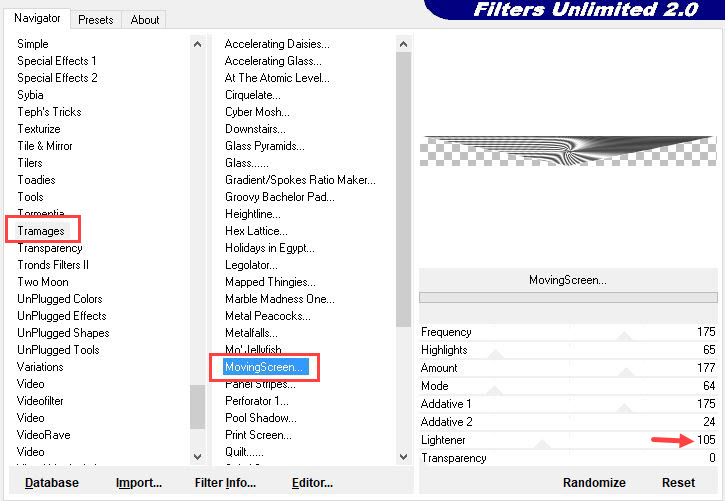
Étape 23.
Effets - Effets de réflexion - Miroir rotatif

Sélections - Désélectionner
Effets - Moules externes - Alien Skin Eye Candy 5: Impact - Perspective Shadow -
LTDStudio_YouAreLove_01

Étape 24.
Nous avons ceci

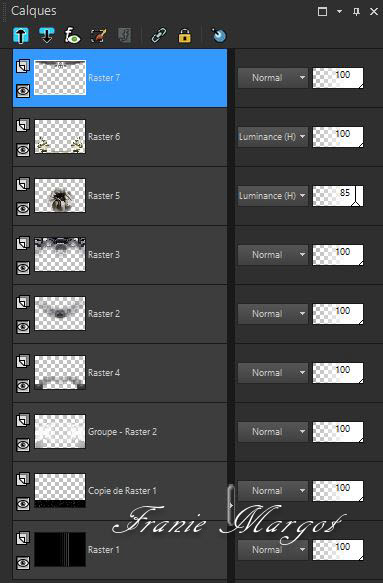
Étape 25.
Vous placez sur le calque Raster 1
Edition - Copier - Coller comme une nouvelle image
Dans l'image de travail
Fusionner les calques visibles
Étape 26.
Calques - Nouveau calque raster
Verser la couleur #969696
Ouvrir NarahsMasks_1507 - Minimiser
Calques - Nouveau calque de masque à partir d'une image

Étape 28.
Calques - Dupliquer
Fusionner le groupe
Réglage - Netteté - Davantage de netteté
Image - Ajouter des bordures symétriques de 1 pixel Couleur #000000
Étape 29.
Sélections - Sélectionner tout
Image - Ajouter des bordures symétriques de 50 pixels Couleur #000000
Sélection - Inverser
Reprendre image réservée
Copier
Étape 30.
Sur l'image du travail - Coller dans la sélection
Ajuster - Flou - Flou gaussien - Rayon : 50
Effets - Modules externes - Unlimited 2.0 - Toadies - What Are You? ...
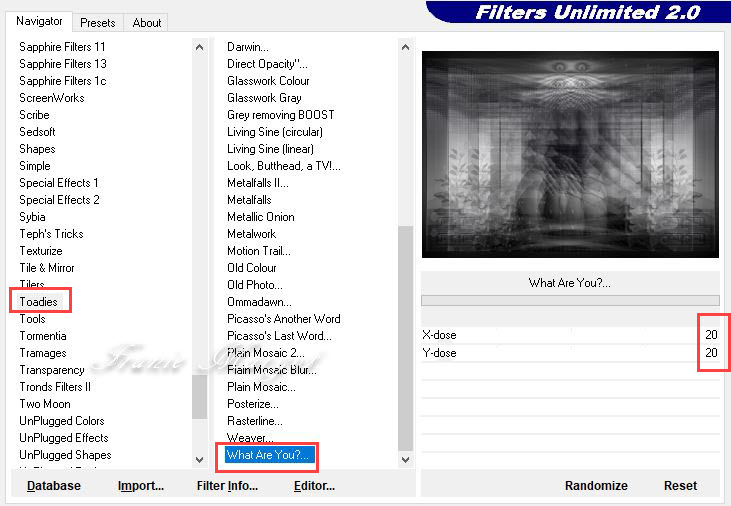
Réglage - Netteté - Davantage de netteté
Sélections - Désélectionner
Étape 31.
Ouvrir You_are_Love1 (le pinceau)
Edition - Exporter - Pinceau personnalisé

Au premier plan la couleur #ffffff
Avec l'outil Pinceau et ces valeurs

Étape 31.
Calques - Nouveau calque raster
On appuie 3 fois !
Placer à votre convenance
Signer votre travail
Image - Ajouter des bordures symétriques de 1 pixel Couleur #000000
Étape 32.
Enregistrer en JPG
******
Vous pouvez m'envoyer vos versions
Je me ferais un plaisir de les mettre sur la page * Vos Versions *
mon adresse : franiemargot@gmail.com
******
ou
Vous pouvez envoyer vos version à : tesycariaga@gmail.com
******
Autre version

le tube est de Ana Ridzi
******
 votre commentaire
votre commentaire
-
Garances

Renée

Charmin

LBDM - Mary

Lady Tess

Barbara

Alyciane

Janou

Sweety

Castorke

Castorke (2èmme version)

Rosalie

Papy Bettelmann

Chéti

Nathalie

Kalanne

Rosalie

 votre commentaire
votre commentaire
-
Teach Peace
(Enseigner la paix)
Vous trouverez l'original en dessous
******
Ce tutoriel a été réalisé avec Psp X9
Mais peut être fait avec d’autres versions
******
Pour proposer mes tutoriels sur votre forum ou groupe
Merci de m’en faire la demande
******
Si vous publiez votre création sur un site ou blog
Merci de mettre un lien vers le tutoriel
Merci de votre compréhension
******
Les tubes que j'utilise pour mes tutoriels
Ont été reçus sur des groupes des auteurs des tubes
Dont j’ ai l’autorisation pour les employer
Ou
Ont été trouvés sur le net, par mes nombreuses recherches
Si un de ces tubes vous appartient, merci de me contacter
Pour que je puisse ajouter le lien vers votre site
******
Filtres utilisés
Mehdi / Wavy lab
Unplugged Effects / Acid Waterfalls
It@lian Editors Effect / Effetto Tv
Alien Skin Eye Candy5 Impact / Glass
In Filters Unlimited 2.0:
VM Texture / Tiles a GoGo
Photo Aging Kit / Border Fade
Filter Factory Gallery J / Cirkle Cell
******
Matériels utilisés
1 personnage de Syl
1 tube de fleur
1 tube misted de Pink
2 décos - 2 masques - 1 texte
3 sélections à mettre dans le dossier Sélections de votre PSP
1 préset, cliquer 2 fois dessus il s'installe dans le filtre
1 palette des couleurs
******
Couleur 1 : #d89ed9
Couleur 2: #6c4b80
Couleur 3: #615975
Couleur 4: #868356
******
Dans Styles et textures
mettre en avant plan la couleur #d89ed9
En arrière plan la couleur #6c4b80

1
Ouvrir une nouvelle image de 800 x 600 pixels
Effets / Modules externes / Mehdi / Wavy Lab

2
Calques / Nouveau calque raster
Remplir le calque avec la couleur 4 #868356
3
Ouvrir le masque Masker les 54 Pink - Minimiser
Calques / Nouveau calque de masque à partir d'une l'image Masker les 54 Pink

4
Fusionner le groupe
Propriétés du calque - Exclusion
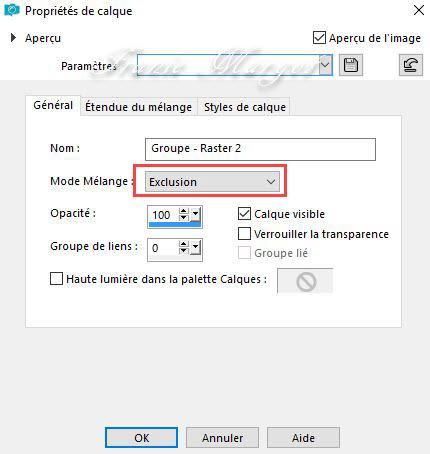
Fusionner les calques visibles
5
Calques / Dupliquer
Effets / Modules externes / Unplugged Effects / Acid Waterfalls

6Propriétés du calque - Lumière douce - opacité : 50%
Fusionner les calques visibles
7
Effets / Modules externes / Unlimited 2.0 / VM Texture / Tiles a GoGo
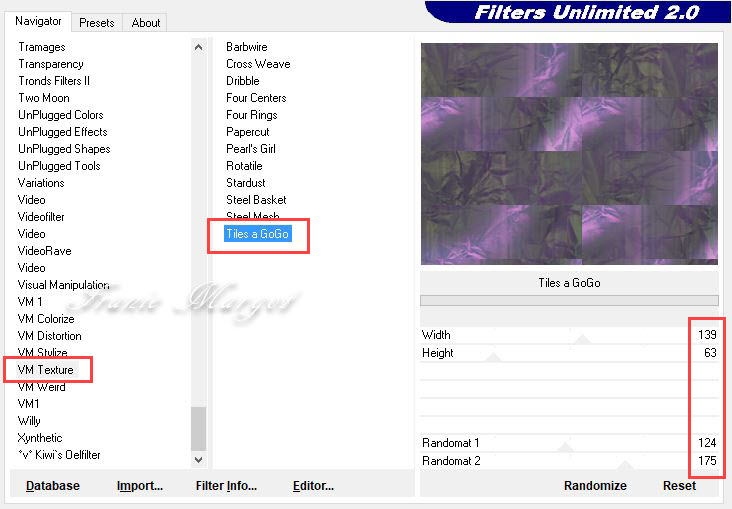
8
Calques / Dupliquer
Propriétés du calque - recouvrement
9
Sélections / Sélectionner tout
Calques / Nouveau calque raster
Ouvrir la déco-1
Copiez - Coller dans la sélection
Ne rien sélectionner
Propriétés du calque - Opacité : 50%
10
Ouvrir le tube fleur tube les 54_Pink
Copier - Coller comme nouveau calque
Effets / Effets d'image / Mosaïque sans jointure par défaut

11
Réglage/ Flou / Flou gaussien - Rayon : 2
Propriétés du calque - Opacité : 73%
12
Voici à quoi ressemble la palette votre travail et la palette des calques

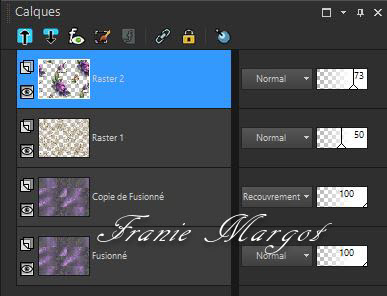
Fusionner les calques visibles
13
Sélections / Charger la sélection depuis le disque --- Sel-1_les54_Pink

14
Calques / Nouveau calque raster
Remplir la sélection avec la couleur 1 #d89ed9
15
Effets / Modules externes / It@lian Editors Effect / Effetto Tv

Ne rien sélectionner
16
Effets / Effets d'image / Mosaïque sans jointures - Horizontale

17
Propriétés du calque - Eclaircir - Opacité : 55%
18
Image / Redimensionner
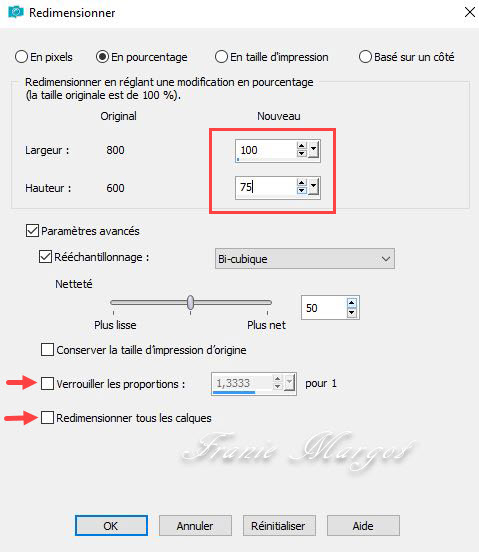
19
Objets / Aligner / Bas
Fusionner les calques visibles
20
Effets / Modules externes - Unlimited 2.0 / Photo Aging Kit / Border Fade

21
Sélections / Charger la sélection depuis le disque --- Sel-2_les54_Pink
Réglage / Flou / Flou gaussien - Rayon : 20
22
Sélections / Transformer la sélection en calque
Effets / Effets 3D / Biseautage extérieur

Ne rien sélectionner
23
Calques / Dupliquer
Propriétés du calque - Ecran
24
Fusionner avec le calque du dessous
Effets / Effets 3D / Ombre portée
0 / 0 / 100 / 35,00/ #000000
25
Ouvrir le tube Misted tube les 54_Pink
Copier - Coller comme un nouveau calque
26
Cliquer l'outil Sélectionner (K )
Position horiz : 60 et Position vert : 176
Appuyez sur la lettre M pour annuler l'outil
27
Ouvrir la Déco-2
Copier - Coller comme nouveau calque
Objets / Aligner / Bas
Objets / Aligner / Gauche
28
Effets / Effets 3D / Ombre portée
1 / 0 / 50 / 0,00 / Blanc #ffffff
Effets / Effets de bords / Accentuer
29
Ouvrir le tube de Syl et enlevez le filigrane
Copier - Coller comme nouveau calque
Image / Redimensionner à 80% tous les calques décochés
30
Calques / Charger le masque à partir du disque --- Msk 20-20
31
Calques / Dupliquer
Fusionner le groupe
32
Cliquer sur l'outil Sélectionner (K)
Position horiz : 519 et Position vert : 47
Appuyez sur la lettre M pour annuler l'outil
33
Ouvrir le texte
Copier - Coller comme nouveau calque
Placer le texte en haut à gauche ou à un autre endroit de votre choix
34
Propriétés du calque - Recouvrement
Effets / Effets 3D / Ombre portée
0 / 0 / 80 / 35,00 / Noir #000000
35
Image / Ajouter des bordures 1 pixel blanc #ffffff
Edition - Copier
36
Sélections / Sélectionner tout
Image / Ajouter des bordures, la couleur n'a pas d'importance
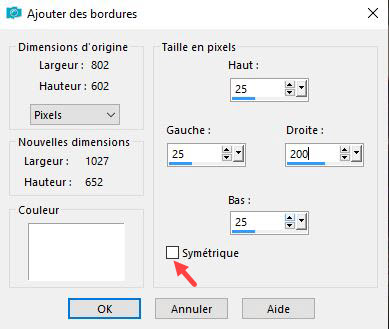
37
Sélections / Inverser
Coller dans la sélection
38
Réglage / Flou / Flou radial

39
Effets / modules externes / Unlimited 2.0 / Filter Factory Gallery J / Circle Cell

40
Sélections / Inverser
Effets / Effets 3D / Ombre portée
0 / 0 / 80 / 35,00 / Noir #000000
Ne rien sélectionner
41
Sélections / / Charger la sélection depuis le disque --- Sel-3_les54_Pink
Calques / Nouveau calque raster
Remplir la sélection avec la couleur 1 #d89ed9
42
Effets / Modules externes / Alien Skin Eye Candy5 Impact / Glass --- Leçon 54_Pink

Sélections - Désélectionner
43
Image / Ajouter des bordures de 1 pixel symétrique / Blanc #ffffff
44
Ajoutez votre signature et fusionner les calques
Redimensionnez l'image à votre guise, puis affinez-la
Enregistrer en JPG
******
Vous pouvez m'envoyer vos versions
Je me ferais un plaisir de les mettre sur la page * Vos Versions *
mon adresse : franiemargot@gmail.com
******
Autre version
les tubes sont détourés par mes soins ici
******
Vos versions voir ici
 votre commentaire
votre commentaire
-
I wish You
(Je te souhaite)

Vous trouverez l'original en dessous
******
Ce tutoriel a été réalisé avec Psp X9
Mais peut être fait avec d’autres versions
******
Pour proposer mes tutoriels sur votre forum ou groupe
Merci de m’en faire la demande
******
Si vous publiez votre création sur un site ou blog
Merci de mettre un lien vers le tutoriel
Merci de votre compréhension
******
Les tubes que j'utilise pour mes tutoriels
Ont été reçus sur des groupes des auteurs des tubes
Dont j’ ai l’autorisation pour les employer
Ou
Ont été trouvés sur le net, par mes nombreuses recherches
Si un de ces tubes vous appartient, merci de me contacter
Pour que je puisse ajouter le lien vers votre site
******
Filtres utilisés
Mehdi - Wavy Lab
Unlimited 2.0 - VM Toolbox - Metal Frame
MuRa's Meister Seamless - Emboss At Alpha
Toadies - What are You
&Bkg Designer sf10 I - Cruncher
Tramage - Pool Shadow
Alien skin Eye candy 5 - Impact - Glass / Perspective Shadow
MuRa's Meister - Copies
******
Matériels utilisés
1 tube misted personnage de Drevers
2 tubes misted (paysage - fleurs) de Drevers
1 préset, cliquer 2 fois dessus il se place dans le fitre
1 déco - 1 texte
2 sélections à placer dans le dossier Sélections de votre PSP
1 palette des couleurs
1 signature
******
Palette des couleurs

#d6b85a - #685622 - #2f260f
Étape 1.
Dans Styles et textures
Mettre en premier plan, la couleur #d6b85a
En arrière-plan, la couleur #685622
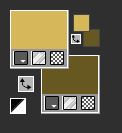
Étape 2.
Ouvrir une nouvelle image transparente de 900 x 600 pixels
Effets - Modules externes - Mehdi - Wavy Lab
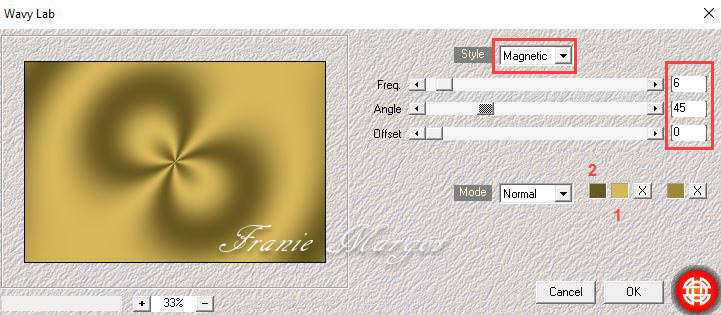
Réglage - Flou - Flou gaussien - Rayon : 50
Étape 3.
Effets - Modules externes - Unlimited 2.0 - VM Toolbox - Metal frame

Calques - Nouveau calque raster
Sélections - Charger la sélection à partir du disque - WhishYou_sel_1

Étape 4.
Ouvrir - Drevers_misted_landscape_28
Copier - Coller dans la sélection
Sélections - Désélectionner
Étape 5.
Sélections - Charger la sélection à partir du disque - WhishYou_sel_2

Vous placez sur le calque Raster 1
Sélections - Transformer la sélection en calque
Calques - Réorganiser - Placer en haut de la pile
Étape 6.
Sélections - Modifier - Contracter de 10 pixels
Calques - Nouveau calque raster
Ouvrir - Drevers_misted_couple_46 - Vous avez déjà la sélection
Copier - Coller dans la sélection
Étape 7.
Réglage - Netteté - Davantage de netteté
Effets - Modules externes - Alien Skin Eye Candy 5: Impact - Glass -
Clear with Reflexion

Réglage - Netteté - Netteté
Étape 8.
Sélections - Désélectionner
Vous placez sur le calque du dessous
Effets - Modules externes - Unlimited 2.0 - MuRa´s Seamless - Emboss at Alpha

Étape 9.
Vous placez sur le calque du dessus Raster 2
Fusionner avec le calque du dessous
Effets - Effets 3D - Ombre
0 / 0 / 75 / 30,00 - Couleur #2f260f
Étape 10.
Effets - Modules externes - MuRa´s Meister - Copies

Effets - Effets de réflexion - Miroir rotatif

Étape 11.
Nous avons ceci


Étape 12.
Calques - Dupliquer
Sur le calque du dessous
Effets - Modules externes - Unlimited 2.0 - Toadies - What Are You?...
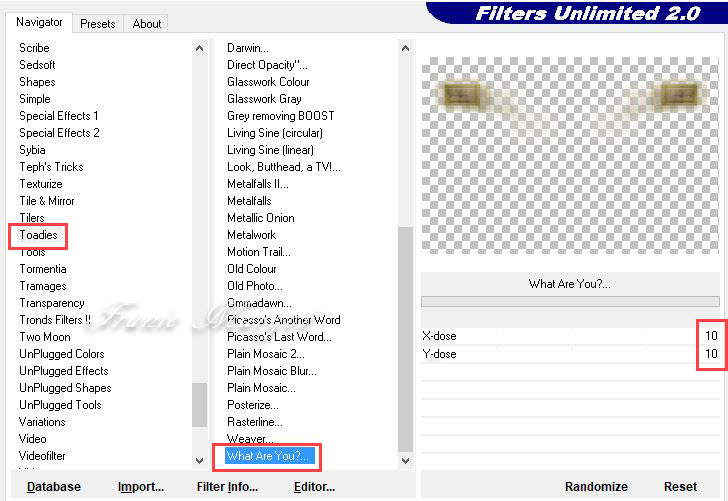
Effets - Effets de bords - Accentuer
Vous placez sur le calque dessus
Fusionner avec le calque du dessous
Étape 13.
Effets - Modules externes - Alien Skin Eye Candy 5: Impact - Perspective Shadow -
LTDStudio_WishYou_01

Étape 14.
Ouvrir - Drevers_misted_flowers
Copier - Coller comme nouveau calque
Image - Redimensionner à 60% tous les calques décochés
Avec l'outil Sélectionner (K)
Position horiz : 188 - Position vert : 261 - On sort avec M
Étape 15.
Propriétés du calque - Luminance (H)
Réglage - Netteté - Davantage de netteté
Ouvrir - Drevers_misted_couple_46 - Supprimer la sélection
Copier - Coller comme nouveau calque
Étape 16.
Image - Redimensionner à 90% tous les calques décochés
Avec l'outil Sélectionner (K)
Position horz : -2 - Position vert : -3 - On sort avec M
Réglage - Netteté - Davantage de netteté
Calques - Dupliquer
Étape 17.
Image - Miroir - Miroir horizontal
Propriétés du calque - Recouvrement - Opacité : 65%
Effets - Effets de bords - Accentuer
Étape 18.
Fusionner les calques visibles
Image - Ajouter des bordures symétriques de 1 pixel - Couleur #685622
Sélections - Sélectionner tout
Image - Ajouter des bordures symétriques de 50 pixels - Couleur #d6b85a
Étape 19.
Sélections - Inverser
Effets - Modules externes - Unlimited 2.0 - Tramage - Pool Shadow

Effets - Modules externes - Unlimited 2.0 - & Bkg Designer sf10 I - Cruncher

Effets - Effets de bords - Accentuer
Étape 20.
Effets - Modules externes - Unlimited 2.0 - VM Toolbox - Metal Frame
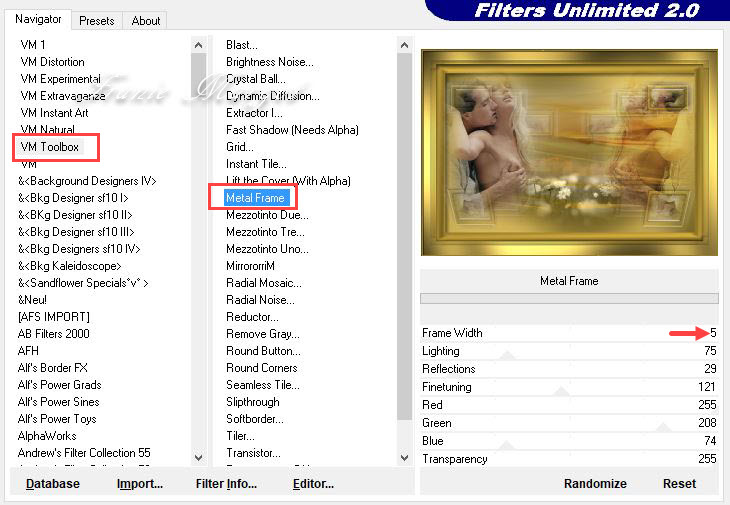
Étape 21.
Ouvrir - LTDStudio_WishYou_Deco
Copier - Coller en tant que nouveau calque - il est en place
Étape 22.
Ouvrir - LTDStudio_WishYou_Text
Copier - Coller comme nouveau calque
Placer à votre convenance
Image - Ajouter des bordures symétriques de 50 pixels - Couleur #d6b85a
Étape 23.
Enregistrer en JPG
******
Vous pouvez envoyer vos version à : tesycariaga@gmail.com
******
 votre commentaire
votre commentaire
-
Angel of the Night
(Ange de la nuit)

Vous trouverez l'original en dessous
******
Ce tutoriel a été réalisé avec Psp X9
Mais peut être fait avec d’autres versions
******
Pour proposer mes tutoriels sur votre forum ou groupe
Merci de m’en faire la demande
******
Si vous publiez votre création sur un site ou blog
Merci de mettre un lien vers le tutoriel
Merci de votre compréhension
******
Les tubes que j'utilise pour mes tutoriels
Ont été reçus sur des groupes des auteurs des tubes
Dont j’ ai l’autorisation pour les employer
Ou
Ont été trouvés sur le net, par mes nombreuses recherches
Si un de ces tubes vous appartient, merci de me contacter
Pour que je puisse ajouter le lien vers votre site
******
Filtres utilisés
Fm Tile Tools - Saturation Emboss / Blend Emboss
Flaming Pear - Flood
Eye Candy 4000 / Motion Trail
Unlimited 2.0 / Tramages / Pool Shadow
AAA Frames - Frame Works
******
Matériels utilisés
1 tube personnage de Drevers
1 tube misted paysage de LB
1 texture à mettre dans le dossier Textures de votre PSP
2 sélections à mettre dans le dossier Sélections de votre PSP
2 décos - 1 texte
1 palette des couleurs
1 signature
******
Palettes des couleurs

#f7e3be - #3e2d31 - #664c52 - #f1d191 - #000000
Étape 1.
Dans la palette des matériaux
Dans Styles et textures mettre en premier plan, la couleur #f7e3be
En d'arrière-plan, la couleur #3c2d31

Étape 2.
Ouvrir une nouvelle image transparente de 900 x 550 pixels
Verser la couleur d'arrière-plan #3c2d31
Calques - Nouveau calque raster
Verser la couleur de premier plan #f7e3be
Étape 3.
Ouvrir le masque - 073f08fa29 - Minimiser
Calques - Nouveau calque de masque à partir de l'image

Fusionner le groupe
Réglage - Netteté - Davantage de Netteté
Étape 4.
Nous avons ceci


Étape 5.
Ouvrir le tube misted paysage 2079 - muelle de Naples - LB TUBES
Vous placez sur le calque - Raster 1
Copier - Coller comme nouveau calque
Étape 6
Effets - Effets d'image - Mosaïque sans jointures

Effets - Modules externes - FM Tile Tools - Saturation Emboss
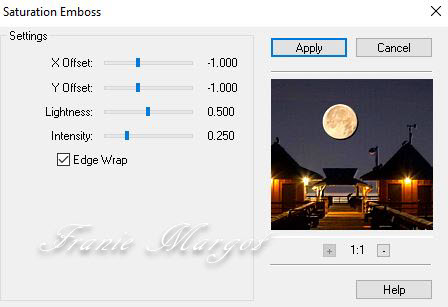
Edition - Répéter Saturation Emboss
Étape 7.
Effets - Modules externes - Flaming Pear - Flood

Résultat

Effets - Modules externes - FM Tile Tools - Saturation Emboss par défaut
Étape 8.
Vous placez en haut de la pile des calques
Calques - Nouveau calque raster
Sélections - Charger la sélection à partir du disque - Angel_sel_1

Verser dans la sélection - la couleur de premier plan #f7e3be
Sélections - Désélectionner
Étape 9.
Effets - Modules externes - Eye Candy 4000 - Motion Trail
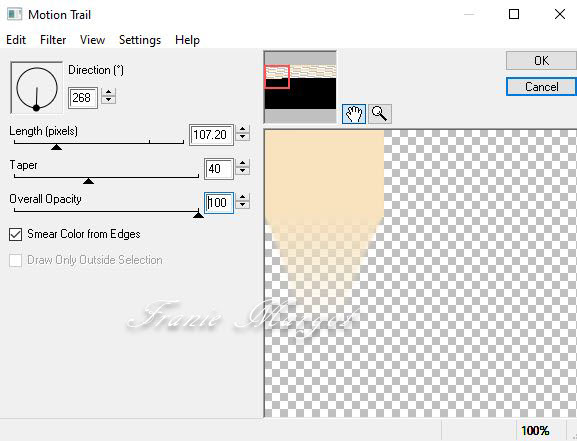
Effets - Effets de textures - Texture (grille)

Réglage - Netteté - Davantage de netteté
Étape 10.
Calques - Nouveau calque raster
Sélections - Charger la sélection à partir du disque - Angel_sel_2

Verser dans la sélection - la couleur de premier plan #f7e3be
Sélections - Désélectionner
Étape 11.
Effets - Modules externes - Eye Candy 4000 - Motion Trail en mémoire
Effets - Effets de textures - Texture en mémoire
Réglage - Netteté - Davantage de netteté
Étape 12.
Nous avons ceci


Étape 13.
Ouvrir - LTDStudio_AngelofNight_Deco
Copier - Coller comme nouveau calque
Avec l'outil Sélectionner (K) -Position horiz : 0 - Position vert : 75 - On sort avec M
Étape 14.
Ouvrir - LTDStudio_AngelofNight_Deco_1
Copier - Coller comme nouveau calque
Avec l'outil Sélectionner (K) -
Position horiz : 121 - Position vert : 4 - On sort avec M
Étape 15.
Ouvrir - LTDStudio_AngelofNight_Texto
Copier - Coller comme nouveau calque
Avec l'outil Sélectionner (K) -
Position horiz : 262 - Position vert : 18 - On sort avec M
Calques - Fusionner vers le bas - 2 fois !
Effets - Modules externes - FM Tile Tools - Blend Emboss par défaut
Résultat

Étape 16.
Ouvrir le tube personnage drevers_21
Copier - Coller comme nouveau calque
Image - Redimensionner à 70% tous les calques décochés
Étape 17.
Avec l'outil Sélectionner (K) -
Position horiz : 506 - Position vert : 0 - On sort avec M
Calques - Dupliquer
Sur le calque du dessous - Original
Réglage - Flou - Flou de mouvement

Étape 18.
Sur le calque au dessus
Réglage - Netteté - Netteté
Étape 19.
Nous avons ceci
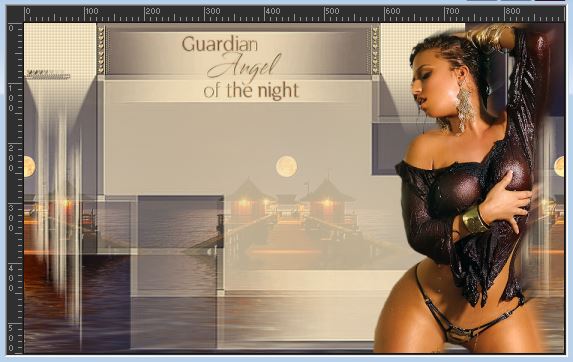

Étape 20.
Image - Ajouter des bordures symétriques de 1 pixel - couleur #000000
Sélections - Sélectionner tout
Image - Ajouter des bordures symétriques de 30 pixels - couleur #664c52
Sélections - Inverser
Effets - Modules externes - Unlimited 2.0 - Tramages - Pool Shadow

Étape 21.
Sélections - Sélectionner tout
Image - Ajouter des bordures symétriques de 1 pixel - couleur #000000
Sélections - Sélectionner tout
Image - Ajouter des bordures symétriques de 40 pixels - couleur #f1d191
Sélections - Inverser
Effets - Modules externes - Unlimited 2.0 - Tramages - Pool Shadow en mémoire
Étape 22.
Effets - Modules externes - AAA frame - Frame Works

Sélections - Désélectionner
Étape 23.
Reprendre le tube personnage drevers_21
Copier - Coller comme nouveau calque
Image - Miroir - Miroir horizontal
Image - Redimensionner à 86% tous les calques décochés
Étape 24.
Avec l'outil Sélectionner (K) -
Position horiz : -61 - Position vert : 7 - On sort avec M
Propriétés du calque - Recouvrement
Réglage - Netteté - Davantage de netteté
Calques - Fusionner tout (Aplatir)
Étape 25.
Enregistrer en JPG
******
Vous pouvez envoyer vos version à : tesycariaga@gmail.com
******
Autre Version

le tube femme de Dreves
******
 votre commentaire
votre commentaire
-
Garances

Rolande

Carmen

Damas

Felinec31

Julie

LadyRay

Lecture33

Renée

Saturnella

Alyciane

LBDM - Mary

Charmin

Cloclo

Cloclo (2ème version)

Chéti

Barbara

Cat's Graffitis

Manou

Paquita

Paulette

Annette

Brigitte Alice

Janou

Rosalie

Geneviève

Geneviève (2ème version)

Sweety

Papy Bettelmann

Delf

Kalanne

Rita

Nadège

Talonaiguille

Rosalie

 votre commentaire
votre commentaire
-
Charmin

Chéti

Garances

Nadège

Paulette

Barbara

Geneviève

Janou

Julie

Mimi

Monique

Rosalie
Alyciane

Cat's Graffitis

Laurette

LBDM - Mary

Marion

Noëlla

Renée

Biquinho

Madeleine

Mamy Annick

Paquita

Brigitte Alice

Papy Bettelmann

Pia

Evanescence

Love Sexy

 votre commentaire
votre commentaire
-

(Coucher de soleil)

Vous trouverez l'original en dessous
******
Ce tutoriel a été réalisé avec Psp X9
Mais peut être fait avec d’autres versions
******
Pour proposer mes tutoriels sur votre forum ou groupe
Merci de m’en faire la demande
******
Si vous publiez votre création sur un site ou blog
Merci de mettre un lien vers le tutoriel
Merci de votre compréhension
******
Les tubes que j'utilise pour mes tutoriels
Ont été reçus sur des groupes des auteurs des tubes
Dont j’ ai l’autorisation pour les employer
Ou
Ont été trouvés sur le net, par mes nombreuses recherches
Si un de ces tubes vous appartient, merci de me contacter
Pour que je puisse ajouter le lien vers votre site
******
Filtres utilisés
Mehdi - Wavy Lab 1.1
Flaming Pear - Flexify2
Alien Skin/Eye Candy5 - Impact - Glass
Filters Unlimited 2.0 - Paper Textures - Canvas,Fine
Mura's Filter Meister - Perspective Tiling
(ASF Import) - sqborder2
******
Matériels utilisés
1 tube personnage de Jolcsi
1 tube misted paysage de Jolcsi
3 décos - 1 masque - 1 texte
2 sélections à mettre dans le dossier Sélections de votre PSP
******

1 couleur : #d7afc0
2 couleurs : #914f66
3 couleurs : #000000
******
Si vous utilisez une couleur et un tube différents, le résultat de "Flexify" peut être différent !
Si vous travaillez avec une couleur différente, repeignez les fournitures !
******
Mettre en avant plan la couleur #d7afc0
En arrière plan #914f66

1.
Ouvrir une image transparente de 900 x 600 pixels
Effets - Modules externes - Mehdi - Wavy Lab 1.1

Sélections - Sélectionner tout
Ouvrir le tube personnage " j170.png "
Copier - Coller dans la sélection
Ne rien sélectionner
2.
Effets - Effets d'image - Mosaïque sans jointures (par défaut)
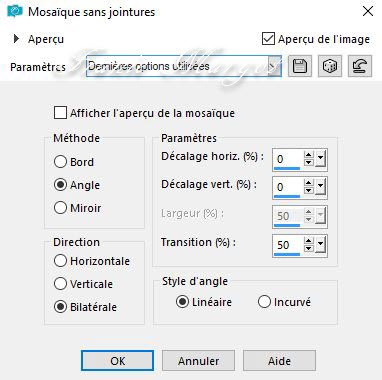
Réglage - Flou - Flou radial
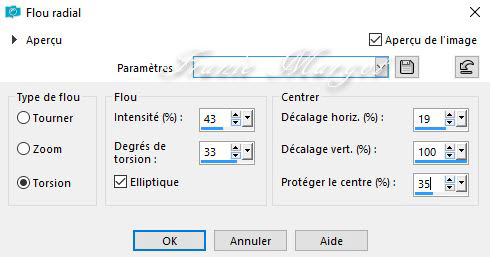
Effets - Effets de bords - Accentuer davantage
3.
Effets - Effets de réflexion - Miroir Rotatif

Image - Pivoter vers la droite
Effets - Effets de réflexion - Miroir Rotatif en mémoire
Image - Pivoter vers la gauche
4.
Effets - Modules externes - Flaming Pear - Flexify2

5.
Ouvrir la déco " Jolcsi160.png "
Copier - Coller comme un nouveau calque
6.
Calques - Nouveau calque raster
Sélections - Charger la sélection à partir du disque "2644"
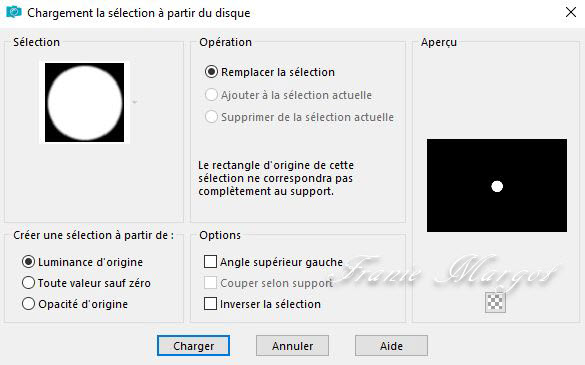
Verser la couleur
 dans la sélection
dans la sélectionEffets - Modules externes - Alien Skin / Eye Candy5 - Impact - Glass

Ne rien sélectionner
Cliquer sur l'outil Sélectionner avec les paramètres suivants
Position horiz : 404 - Position vert : 256
Fusionner avec le calque du dessous
7.
Vous placer sur le calque Raster1
Effets - Effets d'image. - Mosaïque sans jointures

8.
Sélections - Charger la sélection à partir du disque "2644a"

Effets - Modules externes - Unlimited 2.0 - Paper Textures - Canvas, Fine

Sélections - Transformer la sélection en calque
Ne rien sélectionner
Image - Miroir
Fusionner avec le calque du dessous
9.
Calques - Dupliquer
Effets - Modules externes - MuRa's Filter Meister - Perspective Tiling

Prendre la baguette magique (réglage 0-0)
Cliquer sur la partie vide !
Sélections - Modifier - Progressivité
Supprimer 5 fois

Ne rien sélectionner
10.
Vous placez sur le calque Raster1
Calques - Nouvelle calque raster
(Si une couleur plus claire est meilleure pour votre couleur, colorez-la avec !)
Ouvrir le masque "0_1904ef_a013d4b3" - Minimiser
Calques - Nouveau calque de masque à partir d'une image

Calques - Dupliquer
Fusionner le groupe
Calques - Dupliquer
Image - Miroir
Fusionner avec le calque du dessous
Vous avez ceci


Vous placez sur le calque Raster2
11.
Ouvrir les cadres " jolkeret "
Copier - Coller comme un nouveau calque
Cliquer sur l'outil Sélectionner avec les paramètres suivants
Position horiz : 11 - Position vert : 17
12.
Utiliser l'outil Baguette magique pour sélectionner le centre des cadres
Vous placez sur le Raster1
Sélections - Transformer la sélection en calque
Déplacer le calque vers le haut 3 fois
13.
Reprendre le tube misted paysage " Jolcsi83 "
Copier - Coller dans la sélection
Ne rien sélectionner
Vous placer sur le calque Raster3 (cadre)
Fusionner avec le calque du dessous
Effets - Effets 3D - Ombre portée
0 / 0 / 25 / 25,00 / #000000
14.
Ouvrir la déco " joldisz "
Copier - Coller comme un nouveau calque
Cliquer sur l'outil Sélectionner avec les paramètres suivants
Position horiz : 75 - Position vert : 7
Fusionner avec le calque du dessous
15.
Ouvrir le " texte "
Copier - Coller comme un nouveau calque
Cliquer sur l'outil Sélectionner avec les paramètres suivants
Position horiz : 310 - Position vert : 32
16.
Reprendre le tube personnage " j170 "
Copier - Coller comme un nouveau calque
Image - Redimensionner à 77 % tous les calques décochés
Cliquer sur l'outil Sélectionner avec les paramètres suivants
Position horiz : 642 - Position vert : 23
Ombrez comme vous le souhaitez
17.
Image - Ajouter des bordures de 2 pixels couleur

Image - Ajouter des bordures de 2 pixels couleur

Image - Ajouter des bordures de 2 pixels couleur

Sélections - Sélectionner tout
Image - Ajouter des bordures de 45 pixels couleur

Sélections - Inverser
18.
Calques - Nouveau calque raster
Préparer un dégradé Halo comme en dessous

Verser le dégradé Halo dans la sélection
Image - Retourner
Fusionner les calques visibles
Réglage - Flou - Flou gaussien - Rayon : 15
Sélections - Inverser
Effets - Effets 3D - Ombre portée
0 / 0 / 60 / 35,00 / #000000
Ne rien sélectionner
Effets - Modules externes (ASF Import) - sqborder2

Image - Ajouter des bordures de 1 pixel couleur

Signer votre travail
Fusionner les calques visibles
Redimensionner à 950 pixels
Réglage - Netteté - Netteté
Enregistrer en JPG
******
Vous pouvez m'envoyer vos versions
Je me ferais un plaisir de les mettre sur la page * Vos Versions *
mon adresse : franiemargot@gmail.com
******
Autre version

les tubes sont détourés par mes soins ici
******
Vos versions voir ici
 votre commentaire
votre commentaire
-
Kendra

Vous trouverez l'original en dessous
******
Ce tutoriel a été réalisé avec Psp X9
Mais peut être fait avec d’autres versions
******
Pour proposer mes tutoriels sur votre forum ou groupe
Merci de m’en faire la demande
******
Si vous publiez votre création sur un site ou blog
Merci de mettre un lien vers le tutoriel
Merci de votre compréhension
******
Les tubes que j'utilise pour mes tutoriels
Ont été reçus sur des groupes des auteurs des tubes
Dont j’ ai l’autorisation pour les employer
Ou
Ont été trouvés sur le net, par mes nombreuses recherches
Si un de ces tubes vous appartient, merci de me contacter
Pour que je puisse ajouter le lien vers votre site
******
Filtres utilisés
Mehdi - Wavy Lab 1.1
MuRa's Meister - Perspective Tiling / Copies
Unlimited 2.0 - & <Bkg Designer sf10 I> Croststitch
Graphics Plus - Quick Tile I
AAA Frames - Foto Frame
Alien Skin Eye Candy 5 - Impact / Perspective Shadow
******
Matériels utilisés
1 tube personnage de Luz Cristina
1 tube misted paysage de Luz Cristina
2 tubes ecran de pepeirina
1 texte
2 présets, cliquer 2 fois dessus il s'installe dans le filtre
1 gradient à mettre dans le dossier Dégradés de votre PSP
2 sélections à mettre dans le dossier Sélectoions de votre PSP
1 palettes des couleurs
2 filigranes
******
Palette de couleurs

Étape 1.
Dans Styles et textures
Mettre en premier plan, la couleur #cac332
En arrière-plan, la couleur #ed9200
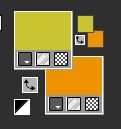
Étape 2.
Ouvrir une nouvelle image transparente de 900 x 600 pixels
Effets - Modules externes - Mehdi - Wavy Lab
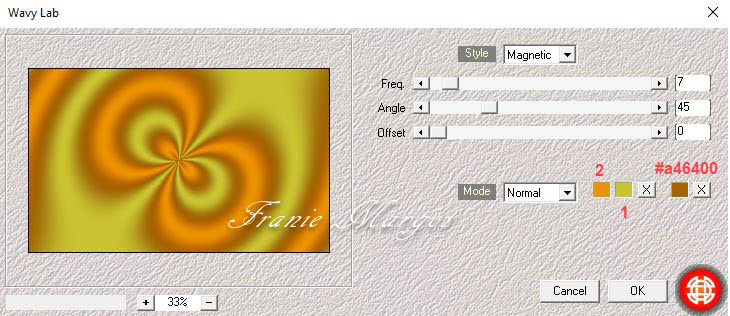
Calques - Dupliquer
Étape 3.
Réglage - Flou - Flou gaussien - Rayon : 40
Calques - Nouveau calque raster
Sélections - Sélectionner tout
Ouvrir le tube misted paysage 6452-Luz Cristina
Copier
Étape 4.
Coller dans la sélection
Sélections - Désélectionner
Fusionner avec le calque du dessous
Effets - Effets d'image - Mosaïque sans jointures

Étape 5.
Réglage - Flou - Flou de mouvement
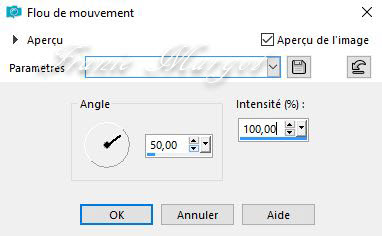
Edition - Répéter le flou de mouvement
Résultat:

Effets - Effets de bords - Accentuer davantage
Effets - Effets de réflexion - Miroir rotatif

Étape 6.
Calques - Dupliquer
Effets - Modules externes - MuRa´s Meister - Perspective Tiling
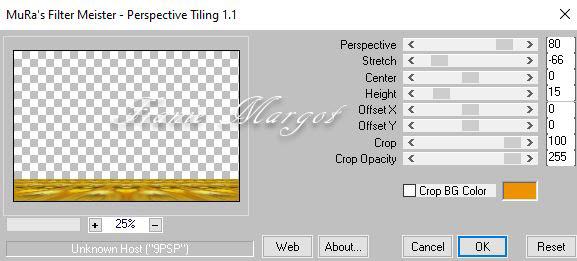
Effets - Effets 3D - Ombre portée
0 / 0 / 60 / 30,00 - Couleur #3e2500
Étape 7.
Préparer un dégradé Linéaire Kendra-01 comme en dessous

Calques - Nouveau calque raster
Sélections - Charger la sélection à partir du disque - kendra_sel_1
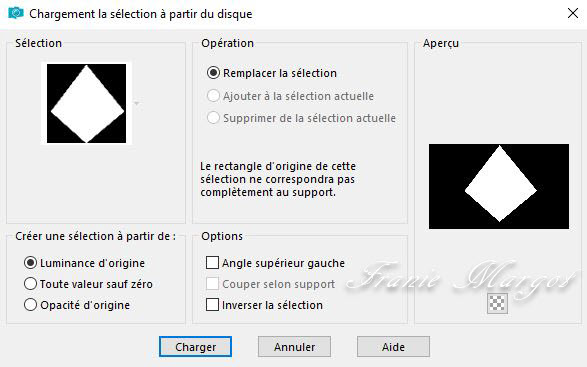
Étape 8.
Outil - Pot de peinture - Abaissez l'opacité à 70 %
Verser le dégradé Linéaire
N'oublier pas de remettre l'opacité du pot de peinture à 100 % !
Effets - Modules exxternes - Unlimited 2.0 - & <Bkg Designer sf10 I> - Crosstitch

(l'effet ne se voit pas dans la capture, il se voit plus tard)
Calques - Nouveau calque raster
Ouvrir le tube personnage 6828-Luz Cristina
Étape 9.
Copier - Coller dans la sélection
Sélections - Désélectionner
Réglage - Netteté - Davantage de netteté
Propriétés du calque - Lumière dure
Étape 10.
Nous avons ceci :

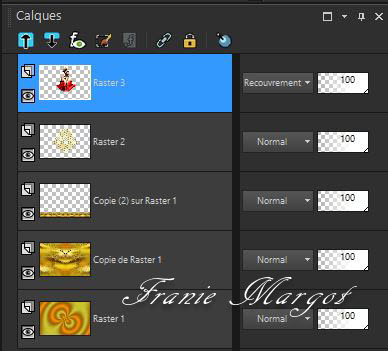
Étape 11.
Fusionner avec le calque du dessous
Effets - Modules externes - MuRa´s Meister - Copies

Cliquez 2 fois sur " 1 / n Fade Out "
Avec l'outil Sélectionner (K) -
Position horiz : 0 - Position vert : -20 - On sort avec M
Résultat:

Étape 12.
Calques - Dupliquer
Image - Miroir - Miroir horizontal
De nouveau
Calques - Dupliquer
Avec l'outil Sélectionner (K)
Position horiz : 236 - Position vert : -40 - On sort avec M
Image - Redimensionner à 85% tous les calques décochés
Étape 13.
Fusionner avec le calque du dessous - 2 fois !
Résultat:

Étape 14.-
Effets - Modules externes - Alien Skin Eye Candy 5: Impact - Perspective Shadow
- LTDStudio_Kendra_01
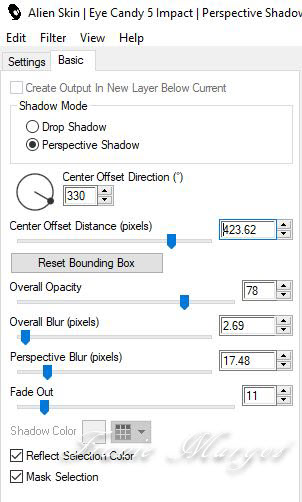
Étape 15.
Image - Miroir - Miroir horizontal
Effets - Modules externes - Alien Skin Eye Candy 5: Impact - Perspective Shadow
Identique aux valeurs ci-dessus
De nouveau
Image - Miroir - Miroir horizontal
Calques - Opacité à 71%
Réglage - Netteté - Netteté
Étape 16.
Nous avons ceci :


Étape 17.
Édition - Copie spéciale - Copier avec fusion
Edition - Coller comme une nouvelle image - nous continuons à travailler sur cette image !
Reprendre le tube 6828-Luz Cristina
Copier - Coller comme un nouveau calque
Étape 18.
Image - Redimensionner à 75% tous les calques décochés
Avec l'outil Sélectionner (K)
Position horiz : 206 - Position vert : 86 - On sort avec M
Effets - Effets 3D - Ombre portée
0 / 0 / 100 / 40,00 - Couleur #3e2500
Réglage - Netteté - Netteté
Étape 19.
Calques - Fusionner tout (Aplatir) - nous le mettons de côté pour le moment
Nous revenons à notre image de travail
Ouvrir - lcdmonitor_peperina28042010
REMARQUE : vous disposez de l'original à colorier à votre convenance -
(Ajuster - Teinte et Saturation - Couleur ou Color Efex Pro 3.0 Complete)
Copier - Coller comme nouveau calque
Étape 20.
Image - Redimensionner à 55% tous les calques décocher
Avec l'outil Sélectionner (K)
Position horiz : 5 - Position vert : 295 - On sort avec M
Réglage - Netteté - Netteté
Sélections - Charger la sélection à partir du disque - Kendra_sel_2

Étape 21.
Sélections - Modifier - Agrandir 1 pixel
Calques - Nouveau calque raster
Reprendre l'image précédemment enregistrée
Copier - Coller dans la sélection
Sélections - Désélectionner
Étape 22.
Réglage - Netteté - Netteté
Fusionner avec le calque du dessous
Effets - Effets 3D - Ombre portée
0 / 0 / 80 / 30,00 - Couleur #3e2500
Étape 23.
Nous avons ceci :

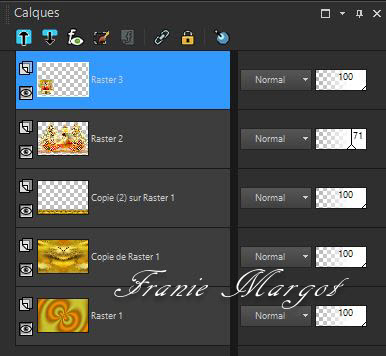
Étape 24.
Effets - Modules externes - MuRa´s Meister - Copies

Cliquez 1 fois sur " 1 / n Fade Out "
Effets - Effets de réflexion - Miroir rotatif

Étape 25.
Effets - Modules externes - Alien Skin Eye Candy 5: Impact - Perspective Shadow
LTDStudio_Kendra_01 (voir étape 14)
Image - Miroir - Miroir horizontal
Effets - Modules externes - Alien Skin Eye Candy 5: Impact - Perspective Shadow -
LTDStudio_Kendra_01
De nouveau
Image - Miroir - Miroir horizontal
Étape 26.
Vous placer sur le calque Raster 1
Edition - Copier
Edition - Coller comme nouvelle image
Dans l'image de travail
Image - Ajouter des bordures symétriques de 1 pixel Couleur #000000
Sélections - Sélectionner tout
Image - Ajouter des bordures symétriques de 45 pixels Couleur #ffffff
Sélection - Inverser
Étape 27.
Reprendre l'image (Raster 1)
Copier - Coller dans la sélection
Réglage - Flou - Flou gaussien - Rayon : 40
Sélections - Transformer la sélection en calque
Étape 28.
Effets - Modules externes - Unlimited 2.0 - Graphics Plus - Quick Tile I

Effets - Effets de bords - Accentuer
Étape 29.
Effets - Modules externes - AAA Frames - Foto Frame

Effets - Effets de réflexion - Miroir rotatif

Image - Rotation à droite
Effets - Effets de réflexion - Miroir rotatif - Mêmes valeurs précédentes
Image - Rotation à gauche
Sélections - Désélectionner
Étape 30.
Reprendre le tube 6828-Luz Cristina
Copier - Coller comme nouveau calque
Image - Miroir - Miroir horizontal
Étape 31.
Image - Redimensionner à 85% tous les calques décochés
Avec l'outil Sélectionner (K)
Position horiz : 220 - Position vert : 64 - On sort avec M
Réglage - Netteté - Netteté
Calques - Dupliquer
Étape 32.
Sur le calque du dessous - Original
Réglage - Flou - Flou de mouvement

De nouveau
Réglage - Flou - Flou de mouvement

Effets - Effets de bords - Accentuer
Étape 33.
Propriétés du calque - Lumière dure ou autre
Vous placer sur le calque du dessus
Effets - Modules externes - Alien Skin Eye Candy 5: Impact - Perspective Shadow
LTDStudio_Kendra_02

Étape 34.
Ouvrir - LTDStudio_Kendra_Texto
Copier - Coller comme nouveau calque
Placer à votre convenance
Ajouter votre signature
Ajouter le filigrane de Lady Tess
Image - Ajouter des bordures symétriques de 1 pixel Couleur #ed9200
Étape 35.
Enregistrer en JPG
Image - Redimensionner à 900 pixels
Réglage - Netteté - Masque de flou
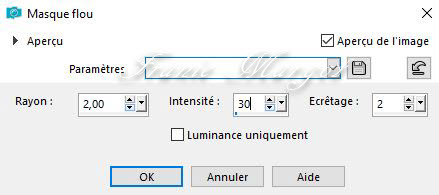
******
Vous pouvez m'envoyer vos versions
Je me ferais un plaisir de les mettre sur la page * Vos Versions *
mon adresse : franiemargot@gmail.com
******
Autre version

les tubes sont détourés par mes soins ici
******
Vos versions voir ici
 votre commentaire
votre commentaire
-
Alyciane

Garances

Charmin

LBDM - Mary

Mane

Renée

Chéti

Marion

Noëlla

Mimi

Barbara

Rosalie

Zenyra

Janou

Geneviève

Geneviève (2ème version)

Kalanne

 votre commentaire
votre commentaire